Lenovo ThinkCentre M700z, ThinkCentre M800z ThinkCentre M700z, ThinkCentre M800z [bg]
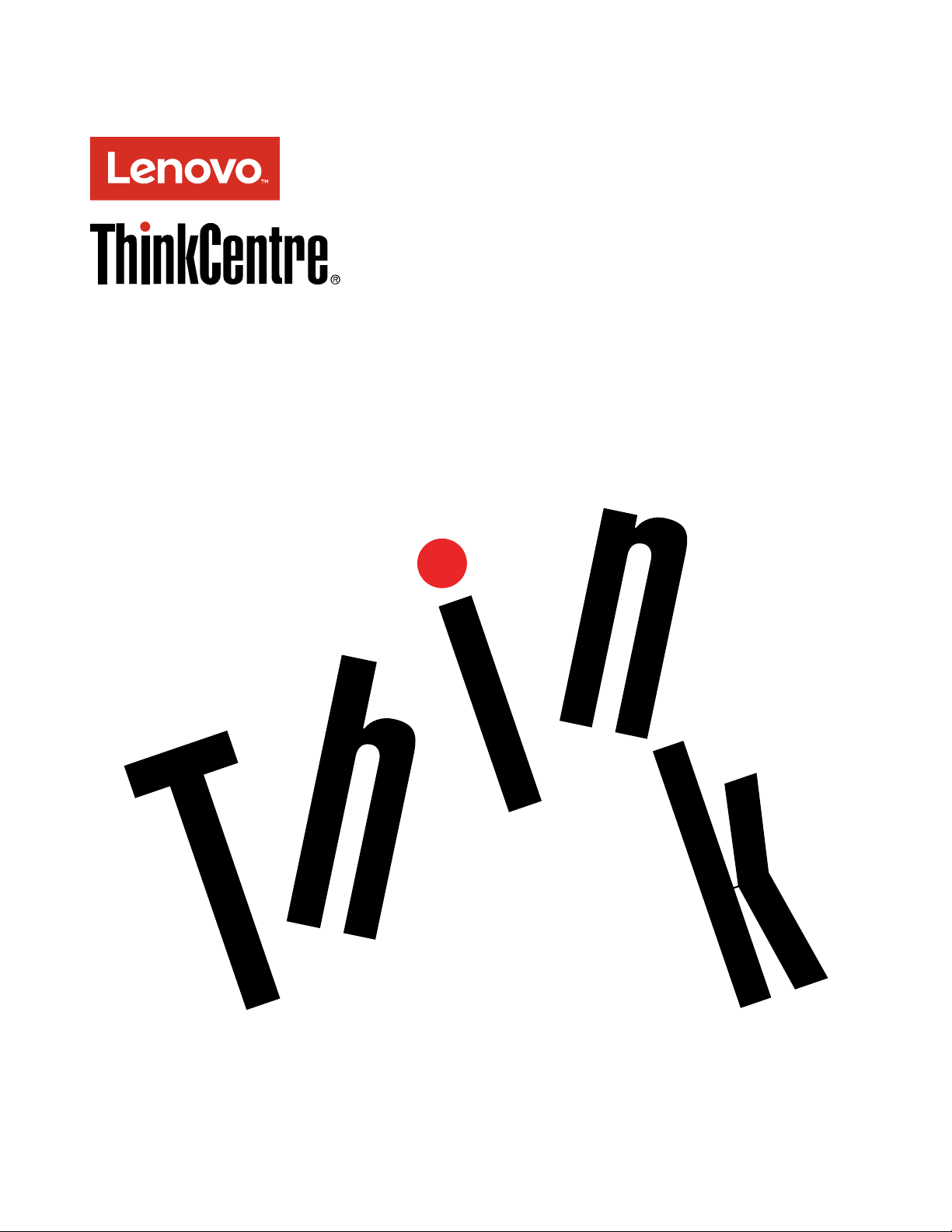
ThinkCentreM700zиM800z
Ръководствозапотребителя
Типовемашини:10ET,10EU,10EV,10EW,10EYи10F1
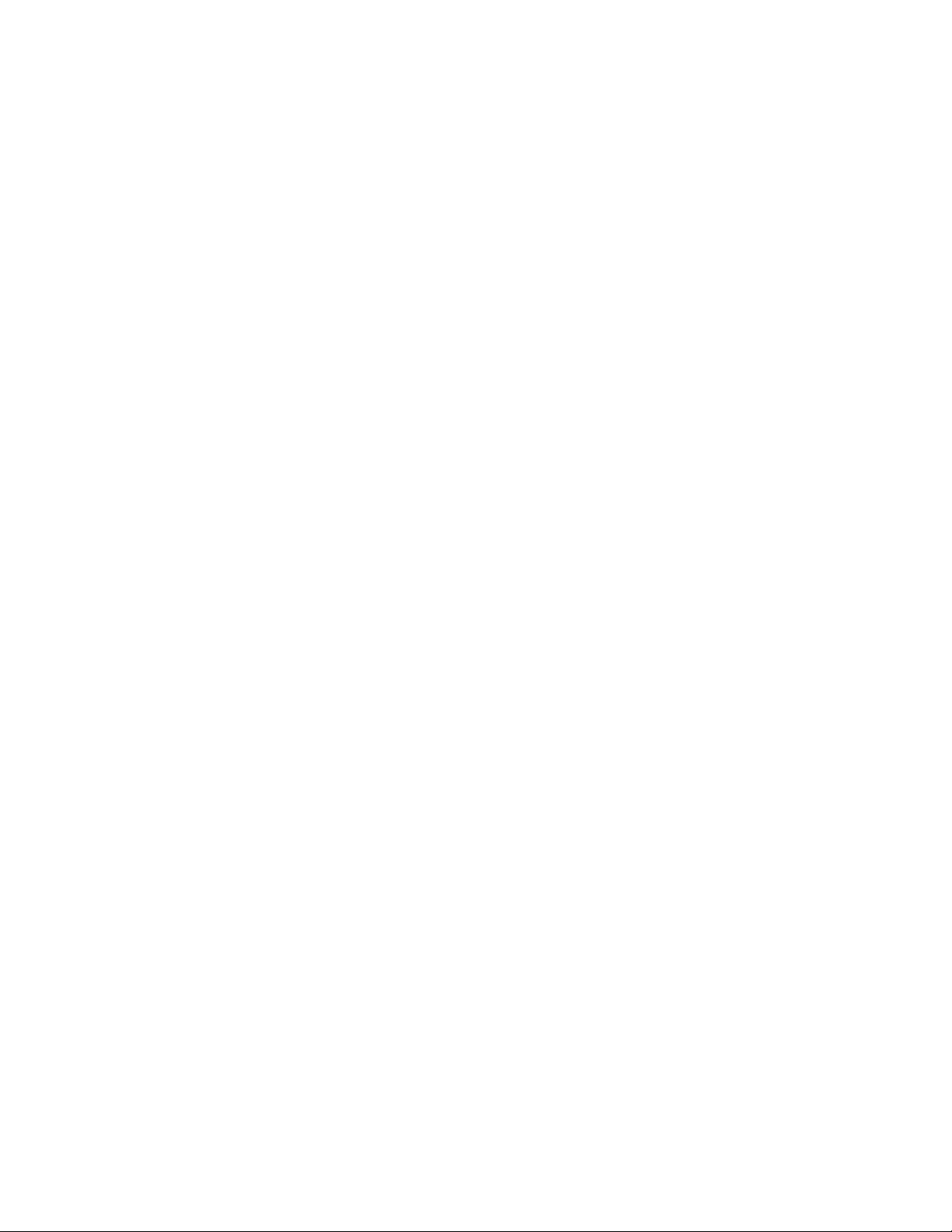
Забележка:Предидаизползватетазиинформацияиподдържанияотнеяпродукт,задължително
прочететеиразберете“Прочететепърво:Важнаинформациязабезопасност”настраницаv
ПриложениеF“Бележки”настраница109.
и
Четвъртоиздание(Ноември2016)
©CopyrightLenovo2015,2016.
ЗАБЕЛЕЖКАЗАОГРАНИЧЕНИТЕПРАВА:Акодоставкатанаданниилисофтуереизвършенасъобразнодоговор
заадминистрираненаобщиуслуги“GSA”,използването,възпроизвежданетоилиразкриванетоепредметна
ограничения,изложенивдоговорномерGS-35F-05925.
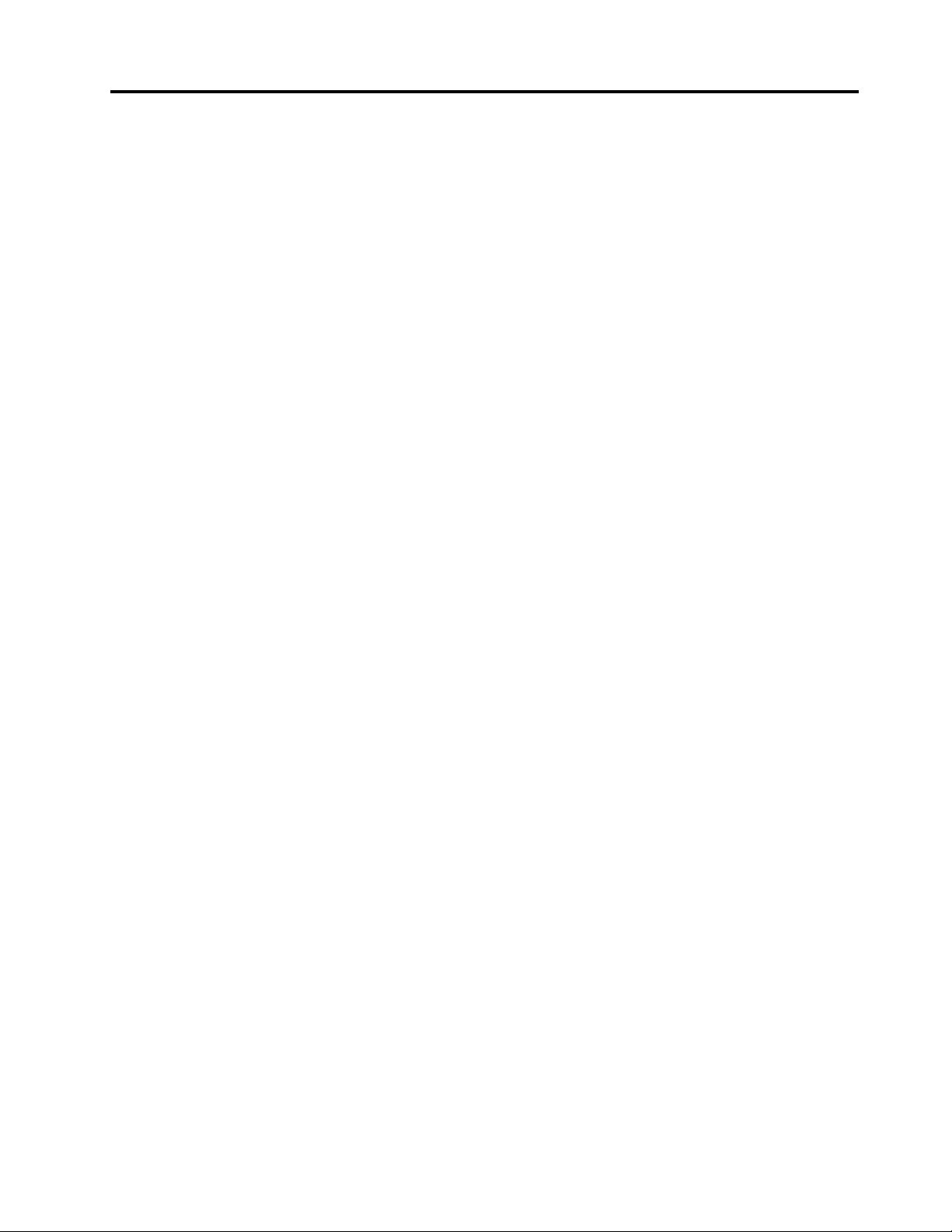
Съдържание
Прочететепърво:Важна
информациязабезопасност.....v
Предидаизползватетоваръководство.....v
Сервизинадстройвания...........v
Предпазванеотстатичноелектричество....vi
Захранващикабелиизахранващиадаптери...vi
Удължителникабелиисвързаниустройства..vii
Щепселииконтакти............vii
Външниустройства............viii
Топлинаивентилациянапродукта......viii
Работнасреда..............viii
Изявлениезасъответствиеналазера.....ix
Изявлениезазахранващияблок........ix
Почистванеиподдръжка...........x
Забележказастъкленичасти.........x
Бележказапредотвратяваненаопасносттаот
преобръщане................x
Г лава1.Общпрегледнапродукта..1
Местоположениянахардуера.........1
Изгледотпред..............1
Изгледотзад..............4
Компонентинакомпютъра........7
Частинадъннатаплатка........11
Етикетзатипаимоделанамашината...12
Характеристики..............13
Спецификации..............16
Програми................16
Осъществяваненадостъпдопрограмана
компютъра..............16
Инсталираненапрограма,коятоеготова
заинсталиране............17
ВъведениевпрограмитенаLenovo....17
Г лава2.Използванена
компютъра..............21
Настройканапоставкатанакомпютъра....21
Регулираненапълнофункционалната
стойказамонитор(заM700z)......21
Регулираненанакланящатасестойказа
монитор...............23
РегулираненастойкатаUltraFlexII(за
M800z)................23
Регистрираненакомпютъра........25
Настройваненасилатаназвукана
компютъра................25
Добавяненаиконавобласттазауведомяване
наWindows................25
Използваненадиск............26
Указаниязаизползваненаоптичното
устройство..............26
Работасисъхранениенадискове....26
Възпроизвежданеипремахваненадиск.26
Записваненадиск...........27
Свързванесмрежа............27
СвързванесEthernetLAN........27
СвързванесбезжичнаLAN.......28
СвързванесустройствосBluetooth...28
Използваненафункциязачувствителносткъм
единиченилимножествендопир.......28
Г лава3.Виеивашияткомпютър..31
Подрежданенавашетоработномясто....31
Отблясъцииотражения........31
Въздушнациркулация.........31
Местоположениянаелектрическиконтакти
идължининакабели..........31
Удобство...............32
Информациязадостъпност.........32
Почистваненакомпютъра.........35
Поддръжка................36
Основнисъветизаподдръжка......36
Процедуризадобраподдръжка.....36
Поддържаненакомпютъраактуализиран.37
Преместваненакомпютъра.........38
Г лава4.Защита...........39
Заключваненакомпютъра.........39
Поставяненакабелнаключалка
Kensington..............39
Прегледипромянананастройкитезазащитав
програматаSetupUtility..........41
Предотвратяваненанеупълномощендостъпдо
компютъра................41
Използваненаудостоверяванечрезпръстов
отпечатък................42
Използваненаизапознаванесъсзащитните
стени..................42
Защитанаданнитеотвируси........42
СофтуерътComputraceAgent,вграденвъв
фърмуера................43
TrustedPlatformModule(TPM)........43
Г лава5.Разширено
конфигуриране............45
ИзползваненапрограматаSetupUtility....45
СтартираненапрограматаSetupUtility..45
©CopyrightLenovo2015,2016
i
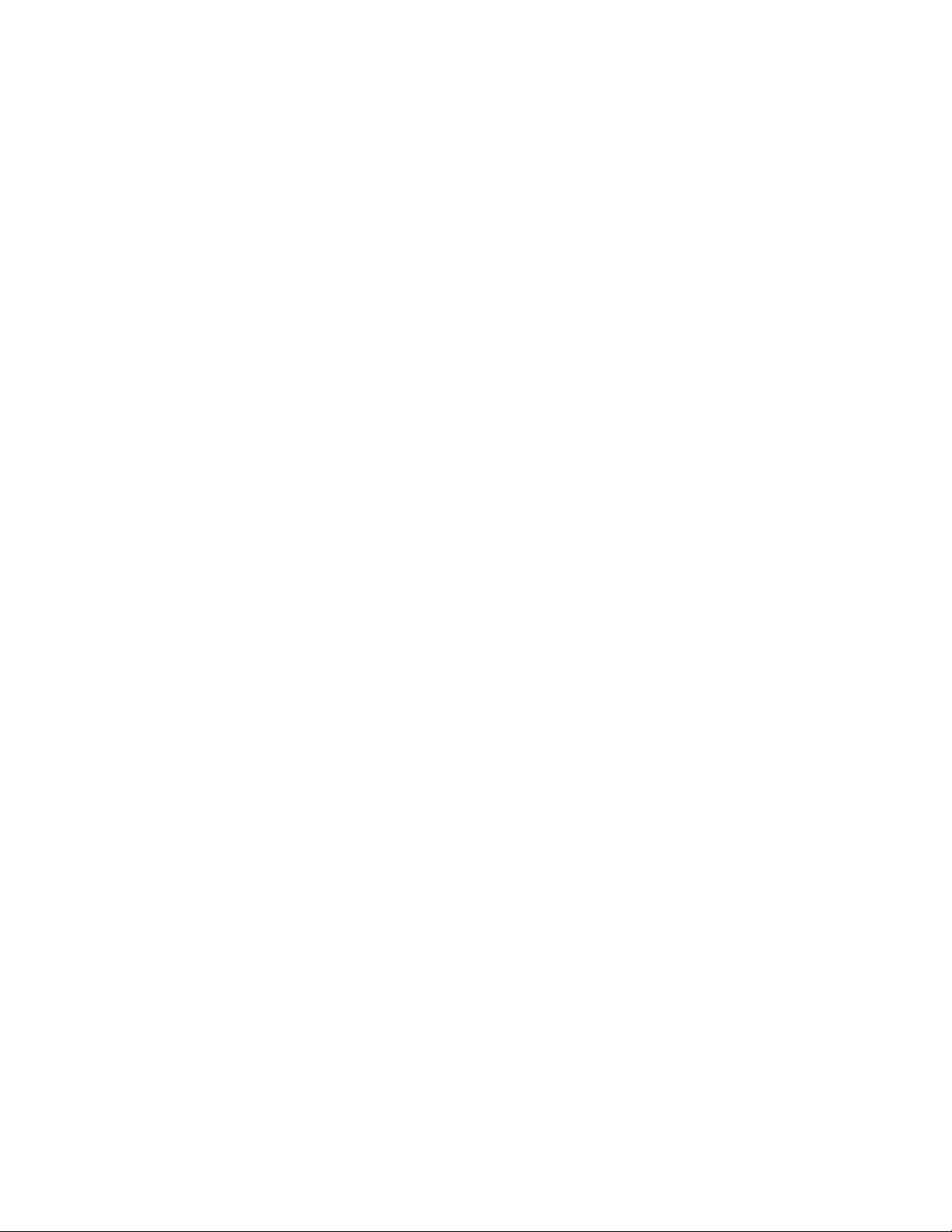
Активиранеилидеактивиранена
устройство..............45
Разрешаванеилизабраняванена
функциитеAutomaticPowerOn......45
Активиранеидеактивираненарежимаза
съответствиесErPLPS.........46
ПромянанаICEPerformanceMode....46
Разрешаванеилизабраняванена
функциятаConfigurationChangeDetection.47
Използваненапревключвателязаналичие
накапак...............47
ИзползваненапаролизаBIOS......48
Избираненастартовоустройство....49
ИзлизанеотпрограматаSetupUtility...50
АктуализираненаBIOS...........50
Г лава6.Отстраняванена
неизправности,диагностикаи
възстановяване...........51
Основнапроцедуразаразрешаванена
компютърнипроблеми...........51
Отстраняваненапроблеми.........51
Проблемипристартиране........51
Аудиопроблеми............52
ПроблемисъсCD...........53
ПроблемисDVD............53
Временнипроблеми..........54
Проблемисустройствотозасъхранение.55
Проблемисекрана..........55
Проблемисмрежата..........56
Проблемиспроизводителността.....59
Серийниятсъединителнеедостъпен...60
ПроблемисUSBустройство.......60
Проблемисъссофтуераидрайверите..60
Диагностика...............61
LenovoSolutionCenter.........61
Информациязавъзстановяване.......62
Информациязавъзстановяванеза
Windows7..............62
Информациязавъзстановяванеза
Windows10..............63
Г лава7.Инсталиранеилиподмяна
нахардуер..............65
Боравенесчувствителникъмстатичензаряд
устройства................65
Инсталиранеилиподмянанахардуер....65
Инсталираненавъншниопции......66
Подмянанастойкатанакомпютъра...66
Подмянаназахранващияадаптер(за
M700z)................70
Отстраняваненакапаканакомпютъра..71
Смянанащитазадъннаплатка.....72
Подмянанаскобатазамонтиранена
VESA................74
Подмянанаустройствотозасъхранение.75
Подмянанаплаткатасбутоназа
управление..............78
Подмянанамодулпамет........80
Подмянаначетецанакарти.......81
Подмянанамодуланасерийния
съединител..............83
Подмянанаклетъчнатабатериясразмер
намонета..............85
ПодмянанаWi-Fiкартата........87
Завършваненаподмянатаначасти....89
Г лава8.Получаванена
информация,помощисервиз...91
Информационниресурси..........91
Осъществяваненадостъпдо
ръководствотозапотребителяна
различниезици............91
СистемазапомощнаWindows......91
Безопасностигаранция........91
УебсайтнаLenovo...........91
УебсайтазаподдръжканаLenovo....92
Честозадаванивъпроси........92
Помощисервиз..............92
Обръщанекъмсервиз.........92
Използваненадругисервизи......93
Закупуваненадопълнителниуслуги...93
ПриложениеA.Информацияза
разпоредби..............95
Забележказакласификациязаизнос....95
Бележкизаелектронноизлъчване......95
Декларациязасъответствиеза
Федералнатакомисияпокомуникации..95
ЗнакзасъответствиезаЕвразия......97
ЗабележкатазааудиотозаБразилия.....97
Информациязасъответствиенабезжичното
радиозаМексико.............98
Бележказапредпазнимеркизагледанев
Тайван..................98
Допълнителнарегулативнаинформация...98
ПриложениеB.WEEEи
информациязарециклиране....99
ВажнаинформацияотносноWEEE......99
ИнформациязарециклиранезаЯпония....100
ИнформациязарециклиранезаБразилия...100
Информацияотносноповторнотоизползване
набатериитезаТайван...........101
Информацияотносноповторнотоизползване
набатериитезаЕвропейскиясъюз......101
iiThinkCentreM700zиM800zРъководствозапотребителя
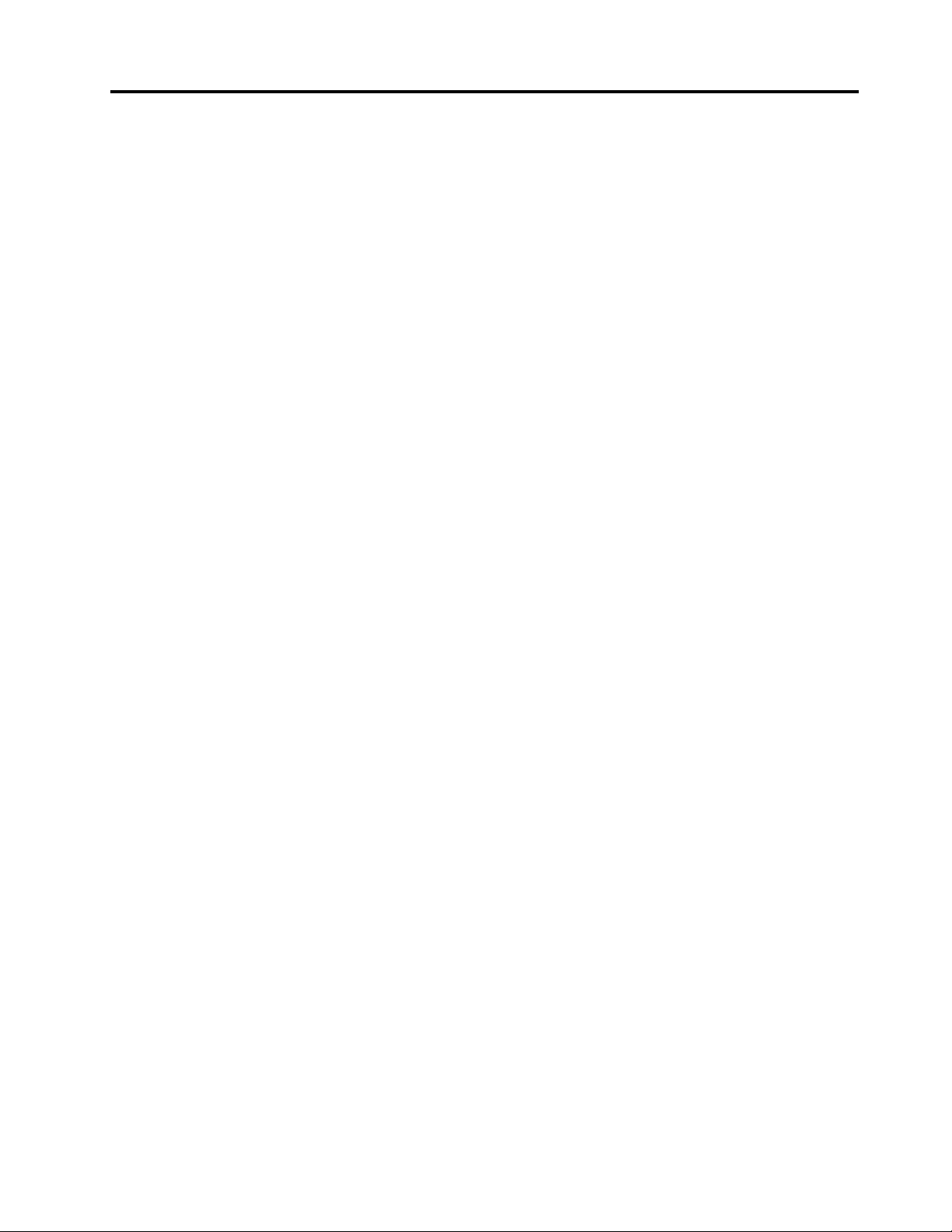
ПриложениеC.Директиваза
ограничаваненаупотребатана
опаснивещества(RoHS).....103
RoHSзаЕвропейскиясъюз.........103
RoHSзаКитай..............103
RoHSзаТурция..............103
RoHSзаУкрайна.............104
RoHSзаИндия..............104
RoHSзаТайван..............104
ПриложениеD.Етикетзаенергийна
ефективностзаКитай.......105
ПриложениеE.Информацияза
ENERGYSTARмодел........107
ПриложениеF .Бележки......109
Търговскимарки.............110
©CopyrightLenovo2015,2016
iii
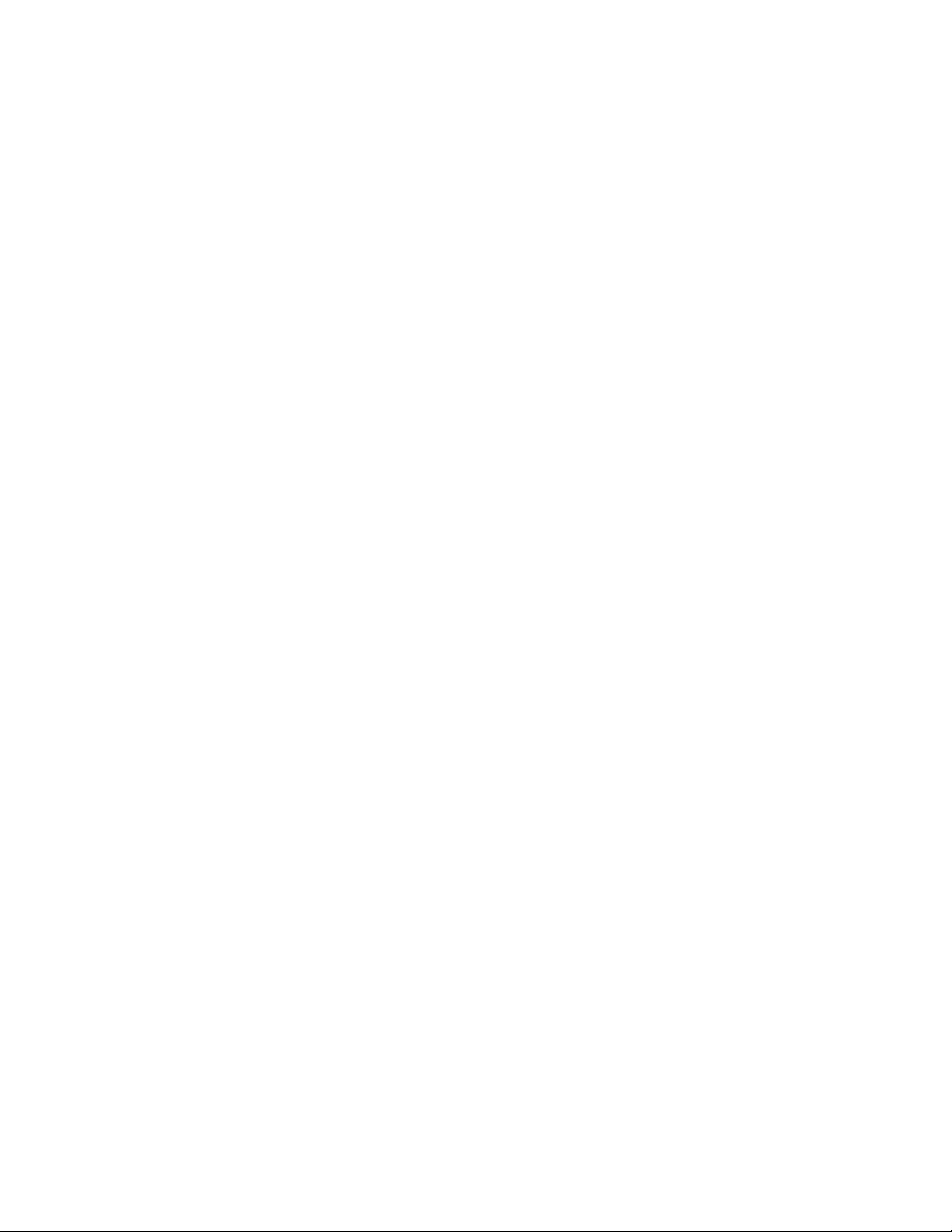
ivThinkCentreM700zиM800zРъководствозапотребителя
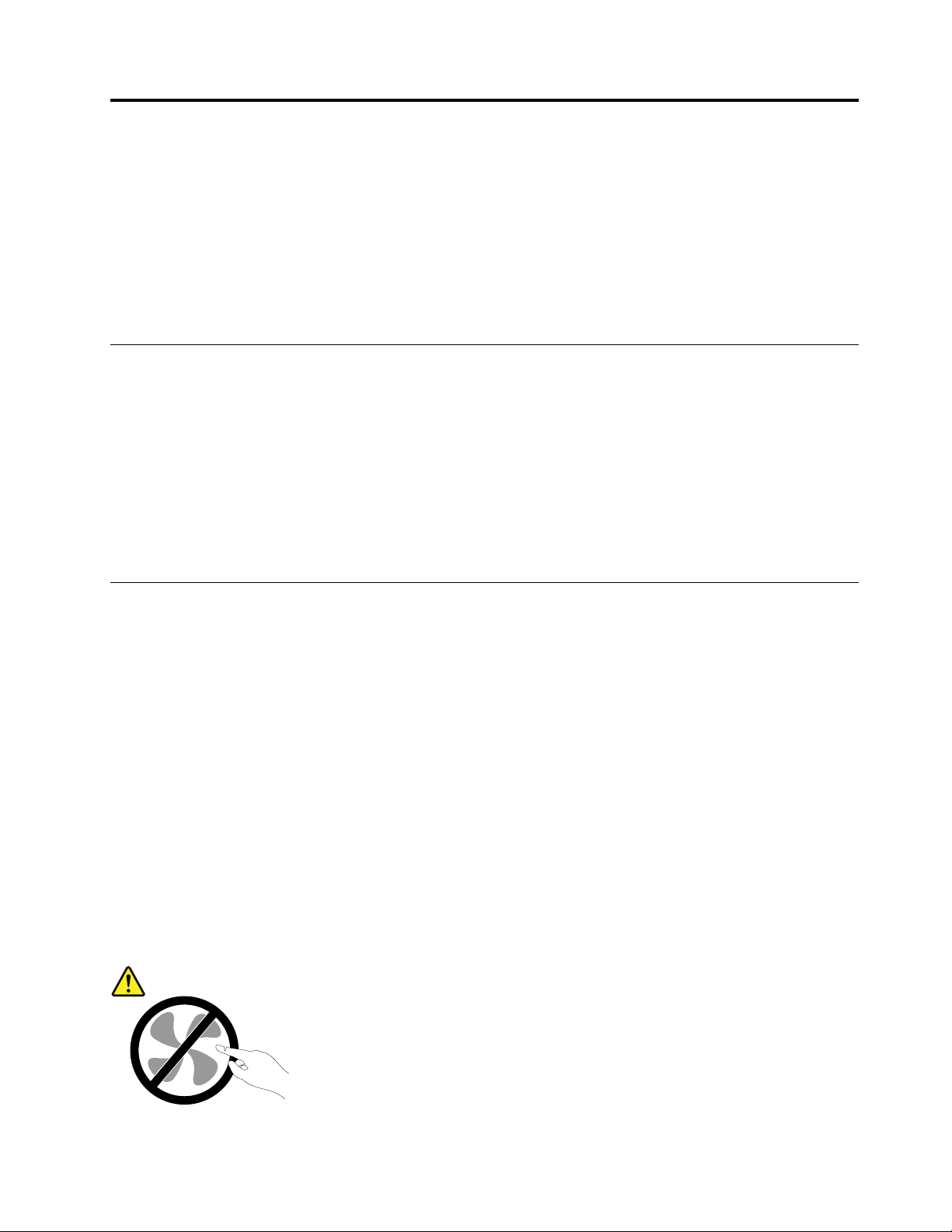
Прочететепърво:Важнаинформациязабезопасност
ПРЕДУПРЕЖДЕНИЕ:
Предидаизползватекомпютъра,задължителнопрочететеиразберетецялатаинформация,
касаещабезопасносттанатозипродукт .Вижтеинформациятазабезопасноствтозираздел
ивРъководствозабезопасностигаранция,коетостеполучилиспродукта.Прочитанетои
осмислянетонацялатаинформациязабезопасностнамаляварискаотфизическинаранявания
иповредиповашияпродукт.Аковеченяматекопиеотръководствотозабезопасностигаранция,
можетедаполучитеPortableDocumentFormat(PDF)версияотуебсайтазаподдръжкана
Lenovo
Предидаизползватетоваръководство
ПРЕДУПРЕЖДЕНИЕ:
Предидаизползватетоваръководство,задължителнопрочететеиразберетецялата
информация,касаещабезопасносттанатозипродукт .Вижтеинформациятавтозираздели
информациятазабезопасноствРъководствозабезопасностигаранция,коетостеполучилис
продукта.Прочитанетоиосмислянетонатазиинформациязабезопасностнамаляварискаот
личнинараняванияиповрединавашияпродукт.
®
наадресhttp://www.lenovo.com/UserManuals.
Аковеченяматекопиеотръководствотозабезопасностигаранция,можетедаполучите
PortableDocumentFormat(PDF)версияотуебсайтазаподдръжканаLenovo
http://www.lenovo.com/UserManuals.
®
наадрес
Сервизинадстройвания
Несеопитвайтедапоправитесамостоятелнопродукта,освенаконестеинструктиранитакаот
Центъразаподдръжканаклиентиилиотдокументациятави.Използвайтесамосервизендоставчик,
одобрензапоправканаконкретнияпродукт .
Забележка:Някоикомпютърничастимогатдабъдатнадстройваниилиподменяниотклиента.
Надстройкитечестосенаричатопции.Частитезаподмяна,одобренизаинсталиранеотклиента,се
наричатСменяемиотклиентачастиилиCRU.Lenovoосигурявадокументациясинструкции,кога
еподходящотезиклиентитедаинсталиратопцииилидаподменятCRU.Т рябвавнимателнода
следватевсичкиинструкции,когатоинсталиратеилиподменятечасти.Изключенотосъстояниена
индикаторазазахранваненеозначаванепременно,чениватананапрежениевпродуктасанулеви.
Предидасвалитекапацитеотпродукт,оборудвансъсзахранващкабел,винагипроверявайтедали
захранванетоеизключеноидалипродуктътнеесвързансизточникназахранване.Акоимате
въпросиилипритеснения,сесвържетесЦентъразаподдръжканаклиенти.
Въпрекичевкомпютъранямачасти,коитодаседвижатследизключванетоназахранващиякабел,
следнитепредупреждениясеизискватзавашатабезопасност .
ПРЕДУПРЕЖДЕНИЕ:
©CopyrightLenovo2015,2016
v
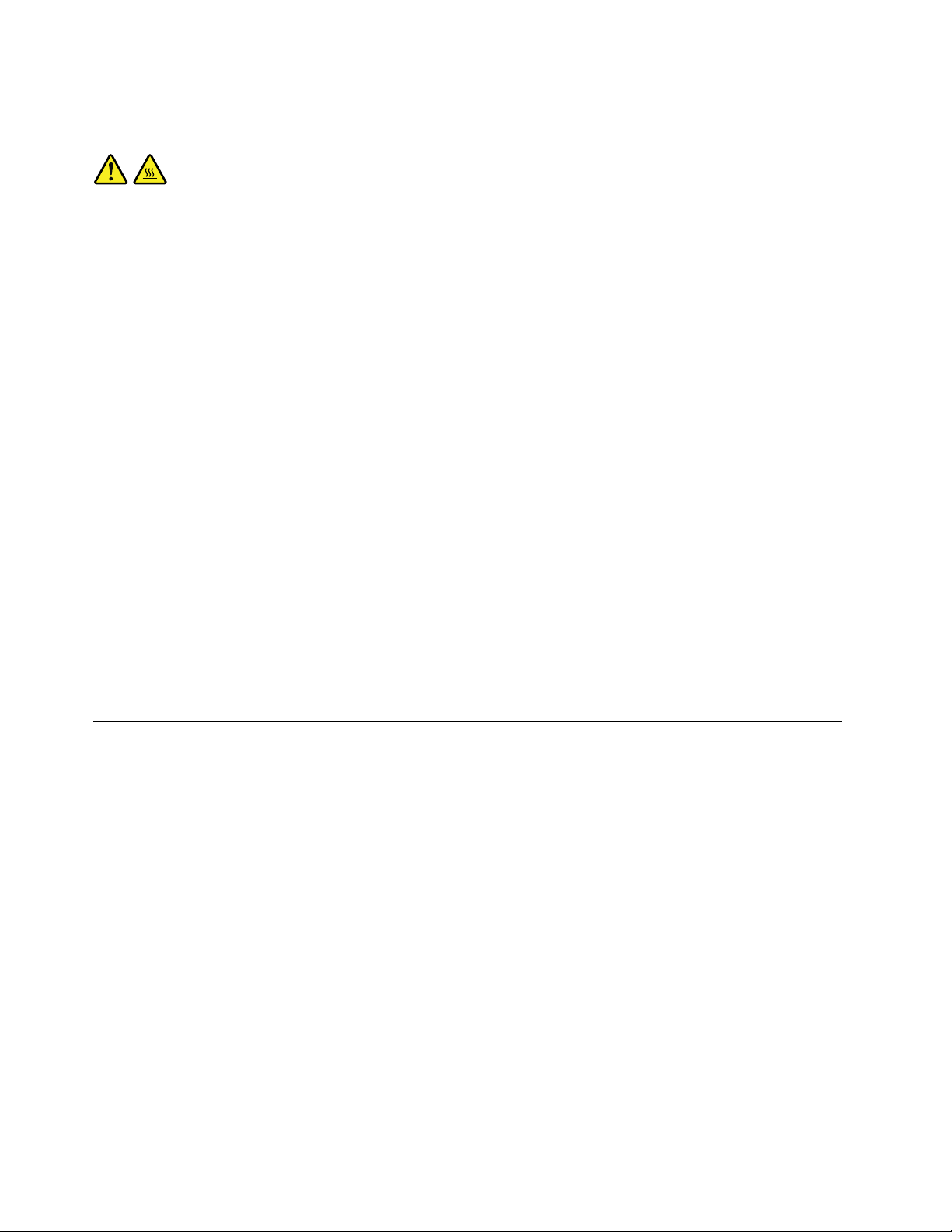
Опаснидвижещисечасти.Пазетедалечпръститеидругичастинатялотоси.
ПРЕДУПРЕЖДЕНИЕ:
Предидаотворитекапаканакомпютъра,изключетекомпютъраиизчакайтеняколкоминути,
докатосеохлади.
Предпазванеотстатичноелектричество
Статичнотоелектричество,макарибезвреднозавас,можесериознодаповредикомпютърните
компонентииопции.Неправилнотоборавенесчувствителникъмстатичноелектричествочастиможе
дагиповреди.КогаторазопаковатеопцияилиCRU,неотваряйтеантистатичнатаопаковка,която
съдържачастта,докатоинструкциитеневиукажатдаяинсталирате.
КогатоборавитесопцииилиCRU,илиизпълняватенякакваработавъввътрешносттанакомпютъра,
вземетеследнитепредпазнимерки,задаизбегнетеповредиотстатичноелектричество:
•Ограничетедвижениятаси.Движениятамогатдапричинятнатрупваненастатичензарядоколо
вас.
•Винагибораветевнимателноскомпоненти.Хващайтеадаптерите,модулитепаметиразличните
печатниплаткизаръбовете.Недопирайтеизложенипроводници.
•Непозволявайтенадругидадопираткомпоненти.
•КогатоинсталиратечувствителнакъмстатичноелектричествоопцияилиCRU,допрете
антистатичнияплик,съдържащчастта,дометалниякапакнагнездозаразширениеилидруга
небоядисанаметалнаповърхностнакомпютъразапонедвесекунди.Тованамалявастатичното
електричествовопаковкатаивтялотови.
•Когатоевъзможно,извадетечувствителнатакъмстатичноелектричествочастотантистатичната
опаковкаиведнагаяинсталирайте,бездаяоставятеникъде.Когатотованеевъзможно,
поставетеантистатичнатаопаковканаравнагладкаповърхностипоставетечасттавърхунея.
•Непоставяйтечасттанакапаканакомпютъраилинадругаметалнаповърхност.
Захранващикабелиизахранващиадаптери
Използвайтесамозахранващикабелиизахранващиадаптери,доставениотпроизводителяна
продукта.Неизползвайтезахранващиякабелзапроменливтокзадругиустройства.
Захранващитекабелитрябвадабъдатодобреникатобезопасни.ЗаГ ерманиятрябвадабъде
H03VV-F,3G,0,75мм
2
мм
(захранващияткабел,свързанкъмвътрешниямодулназахранващблок)илипо-добър.Задруги
странидасеизползватсъответнитеподходящитипове.
Никоганенавивайтезахранващкабелоколозахранващадаптерилидругобект.Товаможеда
натоварикабелапоначин,койтодапричиниразнищване,пропукванеилинагъване.Т оваможе
дапредставляваопасност.
Винагипоставяйтезахранващитекабелитака,чеданесенастъпват ,данеспъватиданесе
прищипватотпредмети.
Предпазвайтекабелаиадаптеритеназахранванеоттечности.Вчастност,неоставяйтезахранващия
кабелилизахранващияадаптердомивки,вани,тоалетниилинаподове,коитосепочистватс
течности.Течноститемогатдапричиняткъсосъединение,особеноакозахранващияткабелили
захранващиятадаптерсаувредениотнеправилнаупотреба.Течноститемогатсъщодапричинят
viThinkCentreM700zиM800zРъководствозапотребителя
2
(захранващияткабел,свързанкъмзахранващияадаптер),H05VV-F,3G,0,75
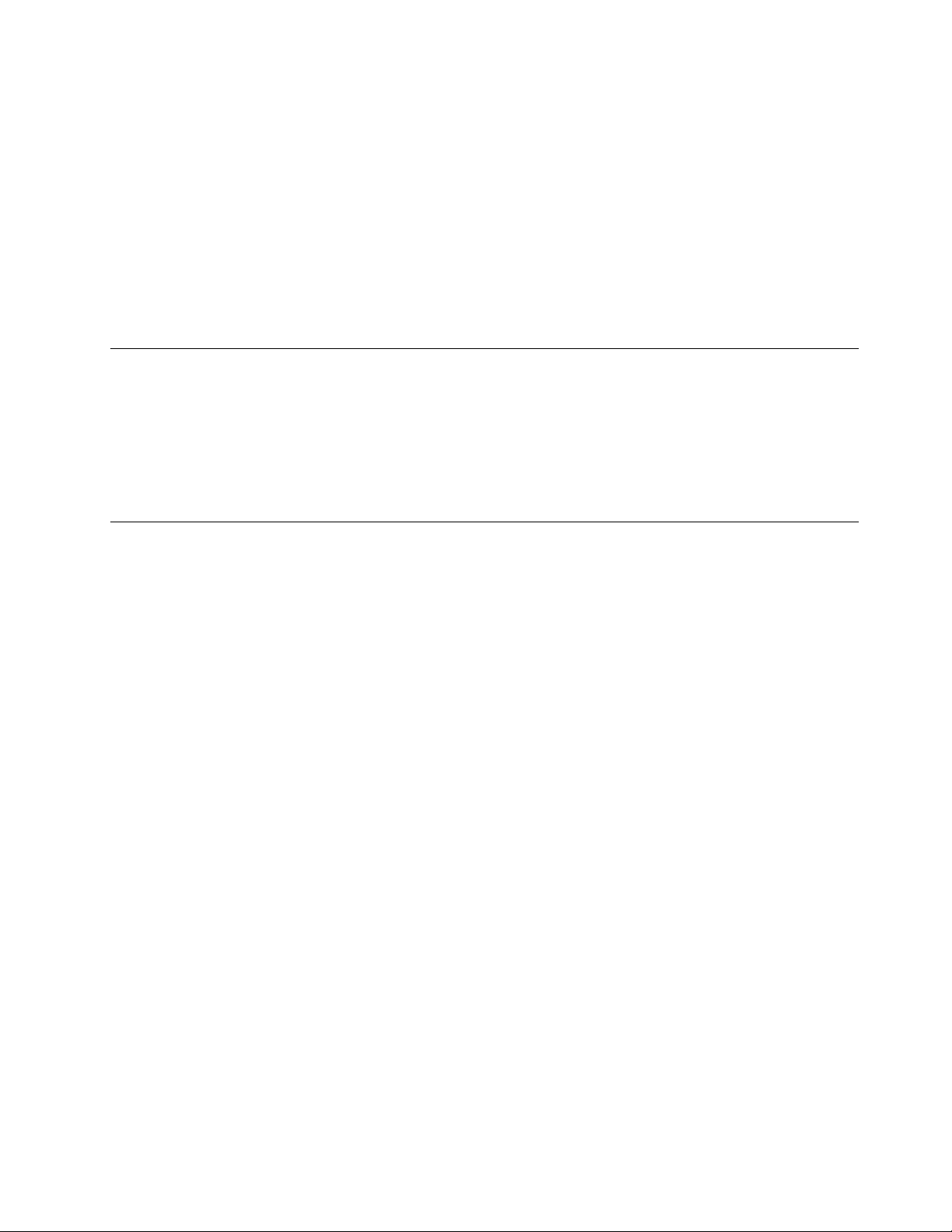
постепеннокородираненаконтактнитепластининазахранващиякабели/иликонтактнитепластини
насъединителяназахранващияадаптер,коетовпоследствиедадоведедопрегряване.
Уверетесе,чеконекторитеназахранващиякабелсасвързаниправилноиизцяловконтактите.
Неизползвайтеадаптерназахранване,койтопоказваследиоткорозиянавходнитещифтовеза
променливтокилиследиотпрегряване(катодеформиранапластмаса)навходазапроменливток
иликъдетоидабилопоадаптераназахранване.
Неизползвайтезахранващикабели,чиитоелектрическиконтактинакойтоидаекрайпоказват
следиоткорозияилипрегряване,илиакозахранващияткабелизглеждаповреденпокакъвтои
дабилоначин.
Удължителникабелиисвързаниустройства
Убедетесе,чеудължителнитекабели,предпазителитесрещутоковудар,непрекъсваемите
захранванияистабилизаторитенанапрежение,коитоизползвате,саподходящидапокрият
електрическитеизискваниянапродукта.Никоганепретоварвайтетезиустройства.Акосе
използватстабилизаторинанапрежение,товарътнетрябваданадхвърлявходнотооразмеряване
настабилизатора.Консултирайтесеселектротехникзаповечеинформация,акоиматевъпроси
относностабилизаторинанапрежение,изискваниязазахранванеивходниоразмерявания.
Щепселииконтакти
Акоконтакт(захранващарозетка),койтовъзнамеряватедаизползватескомпютъра,изглежда
повредениликорозирал,негоизползвайте,докатонебъдеподмененотквалифициран
електротехник.
Неогъвайтеинемодифицирайтещепсела.Акощепселътеповреден,свържетесеспроизводителя,
задапридобиетеподмяна.
Неизползвайтеразклонителинаелектрическиконтактсдругидомашниилиработниуреди,които
консумиратголемиколичестваелектроенергия;впротивенслучайнестабилнотонапрежениеможе
даповредикомпютъра,даннитеилисвързанитеустройства.
Някоипродуктисаекипиранисщепселстрижиленщепсел.Т езищепселипасватсамоназаземени
електрическиконтакти.Товаехарактеристиказабезопасност.Непроваляйтетазихарактеристика
забезопасност ,катосеопитватедагопоставитевнезаземенконтакт .Аконеможетедапоставите
щепселавконтакта,свържетесеселектротехникзаодобренадаптерзаконтактаилизадаподмени
контактастакъв,койтопозволяватазихарактеристиказабезопасност .Никоганепретоварвайте
електрическиконтакт.Цялостнотосистемнонатоварваненетрябваданадхвърля80процента
отноминалнатамощностнаразпределителнатамрежа.Консултирайтесеселектротехникза
повечеинформация,акоиматевъпросиотноснонатоварваниятаиноминалнатамощностна
разпределителнатамрежа.
Убедетесе,чеконтактът,койтоизползвате,еправилносвързан,леснодостъпениразположен
близодооборудването.Неопъвайтенапълнозахранващитекабелипоначин,койтогипоставя
поднапрежение.
Проверетедалиелектрическиятконтактподаваправилнонапрежениеисиланатокзаинсталирания
отваспродукт.
Включвайтеиизключвайтевнимателнооборудванетовелектрическияконтакт.
©CopyrightLenovo2015,2016
vii
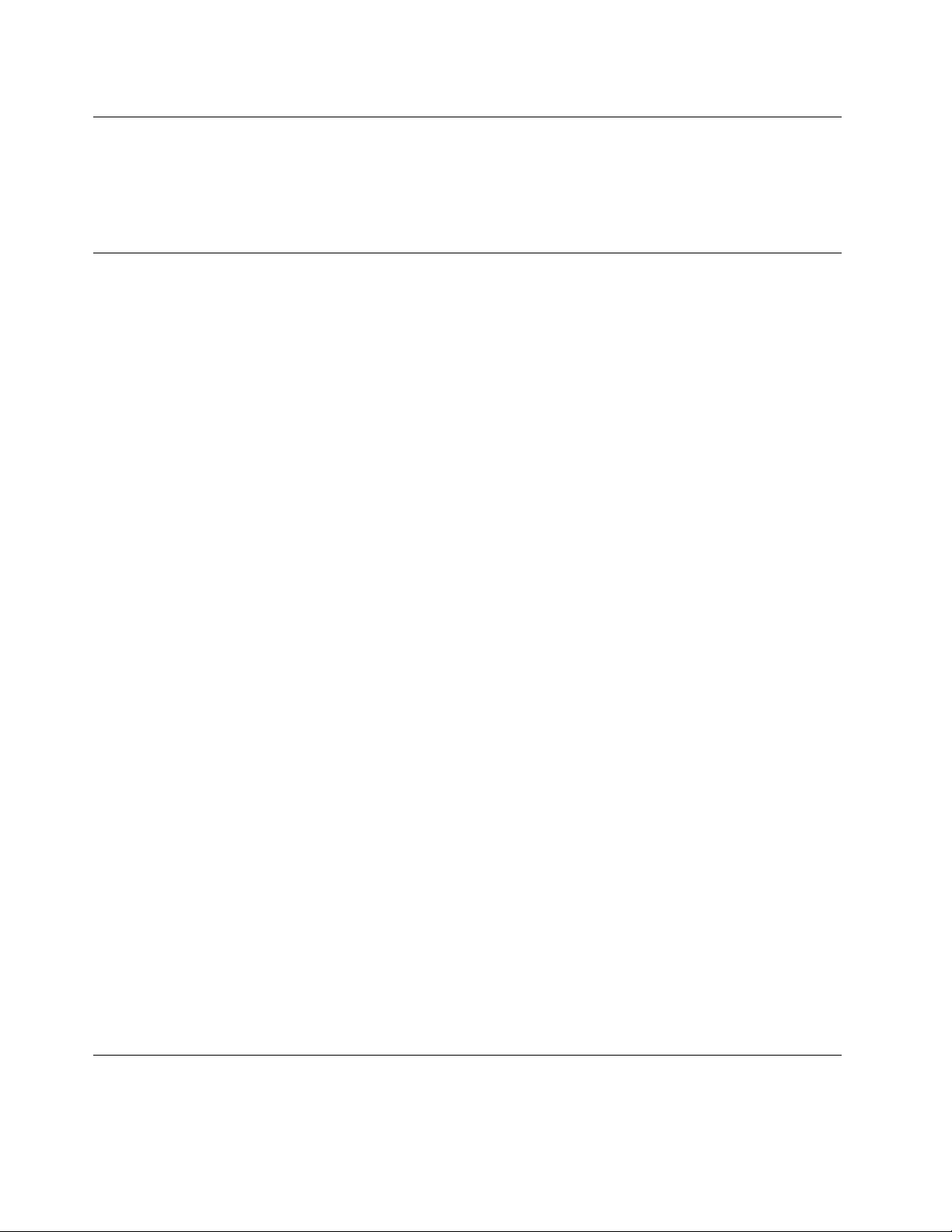
Външниустройства
НесвързвайтеинеизключвайтекабелинавъншниустройстваосвенкабелиUniversalSerialBus
(USB),докатокомпютърътевключен;впротивенслучайевъзможнодаповредитекомпютъра.За
даизбегнетевъзможниповрединасвързанитеустройства,изчакайтепонепетсекунди,следкато
компютърътеизключен,предидаизключитевъншнитеустройства.
Топлинаивентилациянапродукта
Компютрите,адаптеритеназахранванеимногоотаксесоаритегенерираттоплина,когатоса
включениикогатосезареждатбатерии.Винагиследвайтетезипростипредпазнимерки:
•Неоставяйтекомпютъра,захранващияадаптерилипринадлежноститевконтактсъсскутавиили
сдругачастнатялотозапродължителнипериодиотвреме,когатопродуктитефункциониратили
когатосезареждабатерията.Компютърът ,захранващиятадаптеримногоотпринадлежностите
отделятизвестнатоплинапринормалнаработа.Продължителниятконтактстялотоможеда
причинидискомфортилипотенциалникожниизгаряния.
•Незареждайтебатериятаинеработетескомпютъра,захранващияадаптерилипринадлежностите
окололеснозапалимиматериалииливъввзривоопаснисреди.
•Продуктътвиеобезпеченсвентилационниотвори,вентилаториирадиаторизаповишаванена
безопасността,комфортаинадеждносттанаработа.Тазикомпонентимогатнепреднамерено
дабъдатблокираниприпоставянетонапродуктаналегло,диван,килимилидругигъвкави
повърхности.Неблокирайте,непокривайтеиневъзпрепятствайтетезикомпоненти.
Преглеждайтенастолниясикомпютързанатрупанпрахпоневеднъжнавсекитримесеца.Преди
дапрегледатекомпютъра,изключетезахранванетоиизвадетезахранващиякабелнакомпютъра
отелектрическияконтакт;послепремахнетепрахаототворитеиперфорациитевпанела.Ако
забележитевъншнинатрупваниянапрах,прегледайтеипремахнетепрахаотвътрешността
накомпютъра,включителновходнитеребранарадиатора,отворитеназахранващияблок
ивентилаторите.Винагиизключвайтекомпютъраиизваждайтещепсела,предидаотворите
капака.Акоевъзможно,избягвайтедаизползватекомпютърапо-близоотдвафутадообластис
високтрафик.Акосеналагадаизползватекомпютъравъвилиблизодообластсвисоктрафик,
преглеждайтеипринеобходимостпочиствайтекомпютърапо-често.
Завашатабезопасностизаподдържаненаоптималнапроизводителностнакомпютърави,винаги
следвайтетезиосновнипредпазнимеркиснастолниявикомпютър:
•Дръжтекапакавинагизатворен,когатокомпютърътевключен.
•Преглеждайтередовновъншносттамузанатрупваниянапрах.
•Премахвайтепрахаотпрорезитеиотворитевпанела.Закомпютритевпо-прашниобластиили
областисвисоктрафикможедасеналагатпо-честипочиствания.
•Неограничавайтеинеблокирайтевентилационниотвори.
•Несъхранявайтеинеползвайтекомпютъравмебел,тъйкатотоваможедаувеличириска
отпрегряване.
•Т емпературатанавходящиявъздушенпотоквкомпютъранеследвадапревишава35°C(95°F).
•Неинсталирайтеустройствазафилтрираненавъздуха.Темогатдавъзпрепятстватправилното
охлаждане.
Работнасреда
Оптималнатасреда,вкоятодаизползватекомпютъра,еот10°Cдо35°C(от50°Fдо95°F)свлажност
вдиапазонамежду35%и80%.Акокомпютърътсесъхраняваилитранспортирапритемператури,
viiiThinkCentreM700zиM800zРъководствозапотребителя
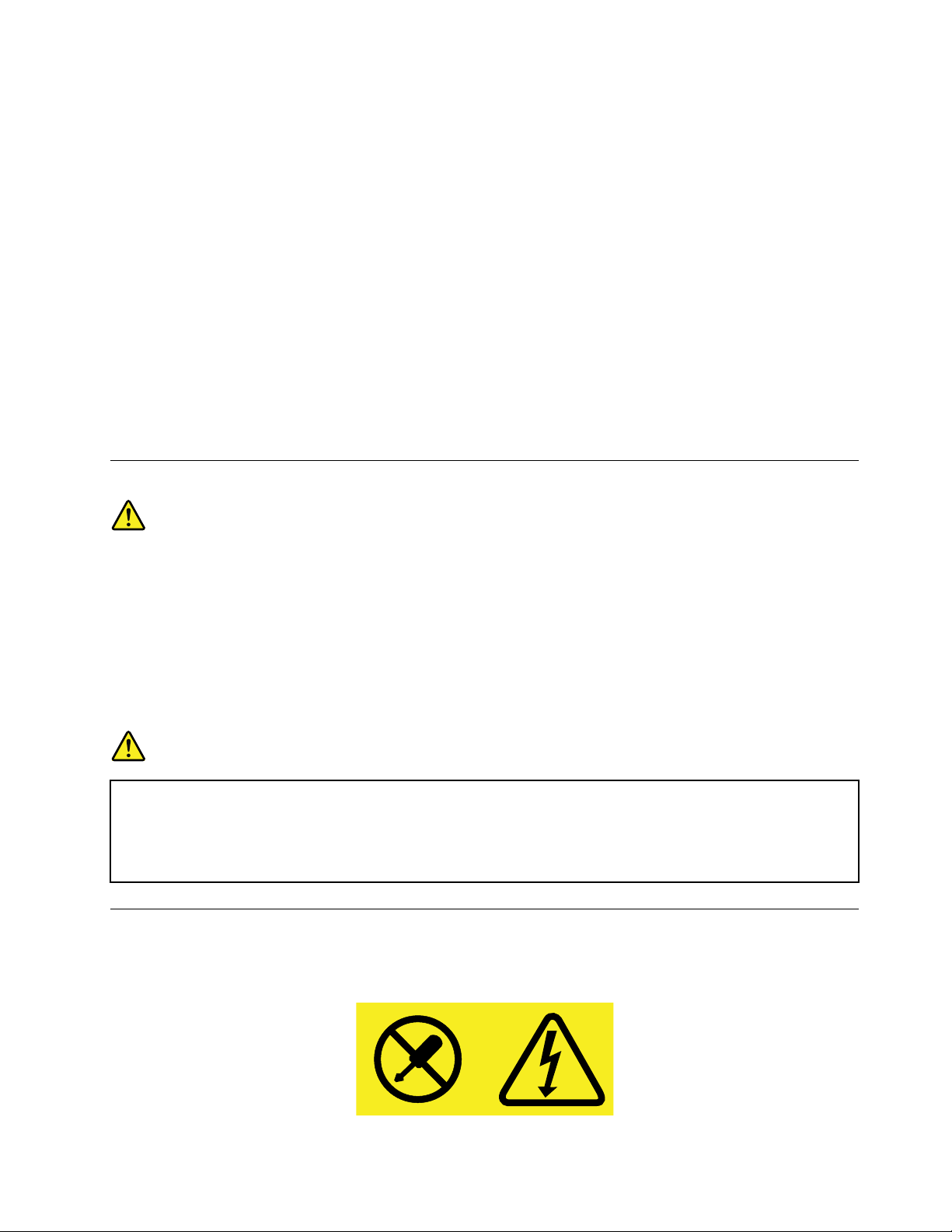
по-нискиот10°C(50°F),оставетестудениякомпютърпостепеннодадостигнеоптималнаработна
температураот10°Cдо35°C(от50°Fдо95°F)предиупотреба.Тозипроцесможедаотнемедо
двачасаприкрайниусловия.Аконеоставитекомпютърадасетемперирадооптималнаработна
температурапредиупотреба,товаможедадоведедонеобратимаповреданакомпютъра.
Акоевъзможно,поставетекомпютъранадобрепроветряваноисухомястобезизлаганенапряка
слънчевасветлина.
Дръжтеелектроуредите,катонапримервентилатор,радио,високоговорители,климатики
микровълновапечка,далечеоткомпютъра,защотосилнитемагнитниполета,генерираниоттези
уреди,могатдаповредятмонитораиданнитенаустройствотозасъхранение.
Непоставяйтепитиетавърхуилиблизодокомпютъраилидругисвързаниустройства.Аковърхуили
вкомпютъраилисвързаноустройствосеразлеетечност ,можедавъзникнекъсосъединениеили
другаповреда.
Избягвайтехраненеилипушененадклавиатурата.Частиците,коитопадатвклавиатурата,могат
дапричинятповреда.
Изявлениезасъответствиеналазера
ПРЕДУПРЕЖДЕНИЕ:
Приинсталираненалазернипродукти(катонапримерCD-ROM,DVDустройстваиустройствас
оптичнивлакнаилипредаватели),обърнетевниманиенаследното:
•Несваляйтекапаците.Свалянетонакапацитеналазернияпродуктможедадоведедо
излаганенаопаснолазернолъчение.Въввътрешносттанаустройствонямачасти,които
даизискватобслужване.
•Използванетонаорганизауправлениеилиорганизанастройкаилиизпълняванетона
действия,различниотпосоченитетук,можедадоведедоопасноизлаганеналъчение.
ОПАСНОСТ
НякоилазернипродуктисъдържатвграденлазерендиодКлас3AилиКлас3B.Имайте
предвидописанотопо-долу:
Лазерноизлъчванеприотваряне.Негледайтедиректнокъмлъча,негонаблюдаватес
оптичниуредииизбягвайтедасеподлагатепряконанего.
Изявлениезазахранващияблок
Никоганесваляйтекапаканазахранващияблокилидругачаст,къмкоятоеприкрепенетикета
по-долу.
©CopyrightLenovo2015,2016
ix
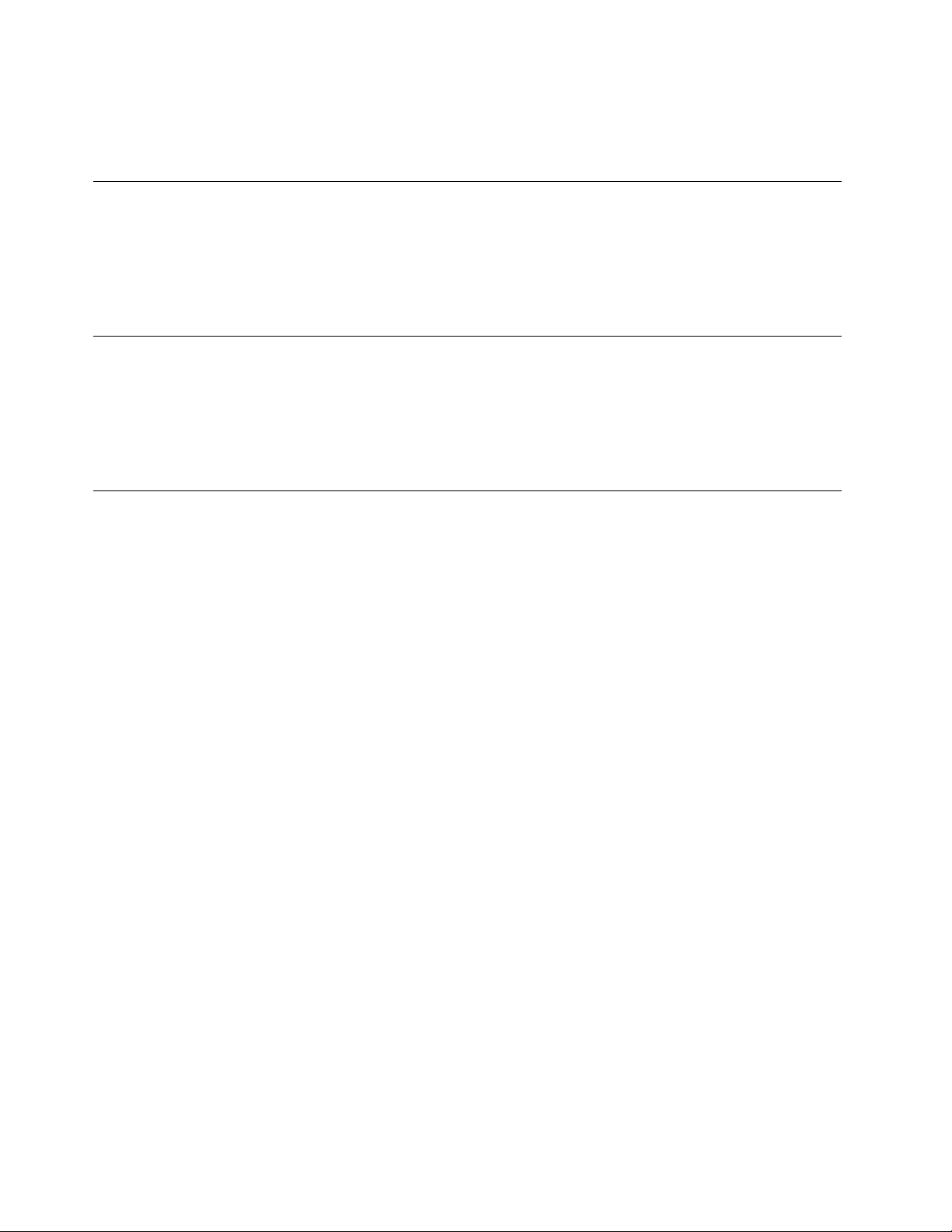
Въввътрешносттанавсекикомпонентстозиетикетиманаличиенаопаснонапрежение,токивисоки
енергийнинива.Втозикомпонентнямачасти,коитодаизискватобслужване.Акопредполагате
съществуванетонапроблемснякояоттезичасти,сесвържетесъссервизентехник.
Почистванеиподдръжка
Пазетекомпютъраиработнотопространствочисти.Изключетекомпютъраиизвадетезахранващия
кабел,предидапочиститекомпютъра.Непръскайтетечнипочистващипрепаратипряковърху
компютъраинеизползвайтепочистващипрепарати,коитосъдържатлеснозапалимиматериали,за
почистваненакомпютъра.Напръскайтепочистващияпрепаратвърхумекакърпаипослеизбършете
повърхноститенакомпютъра.
Забележказастъкленичасти
ПРЕДУПРЕЖДЕНИЕ:
Някоичастиотпродуктаможедасаизработениотстъкло.Възможноестъклотодасесчупи,
акопродуктътбъдеизпуснатнатвърдаповърхностилиакобъдеподложенназначителен
натиск.Акостъклотосесчупи,негопипайтеинеопитвайтедагоотстраните.Спретеда
използватепродукта,докатостъклотонебъдеподмененоотобученсервизенперсонал.
Бележказапредотвратяваненаопасносттаотпреобръщане
•Поставетекомпютърананадежднаинискаосноваилизастопоретемебелитеипозиционирайте
компютъраколкотоевъзможнопо-назадвърхумебелите.
•Дръжтенаразстояниеоткомпютърадистанционниуправления,играчкиидругипредмети,които
бихамоглидапривлекатдецапринего.
•Дръжтекомпютъра,кабелитеивръзкитедалечотдеца.
•Дръжтеподнаблюдениедеца,намиращисевстаи,къдетотезисъветизабезопасностнеса
приложени.
xThinkCentreM700zиM800zРъководствозапотребителя
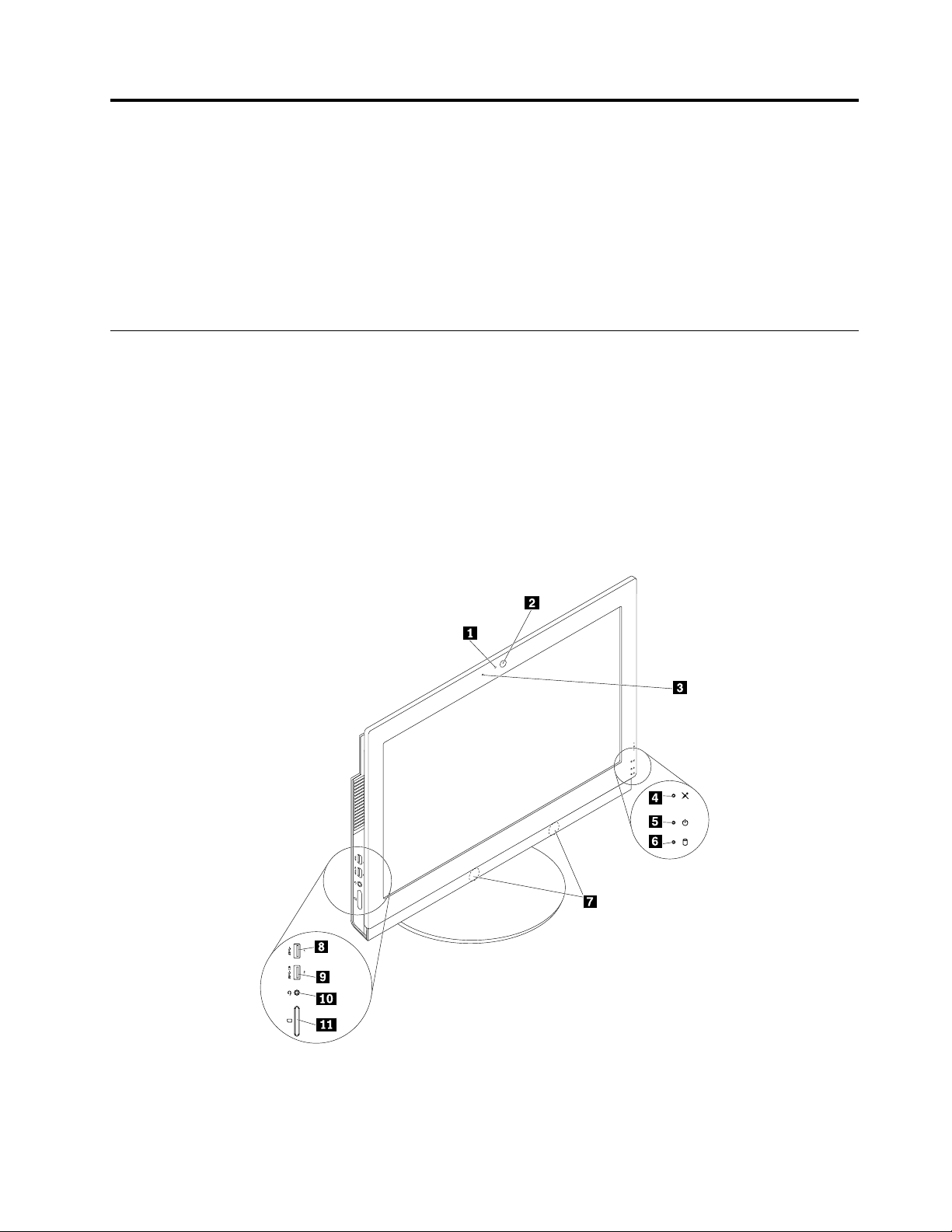
Г лава1.Общпрегледнапродукта
Тазиглаваосигуряваинформациязаследнитетеми:
•“Местоположениянахардуера”настраница1
•“Характеристики”настраница13
•“Спецификации”настраница16
•“Програми”настраница16
Местоположениянахардуера
Втозиразделсепредоставяинформацияотносноместоположениятанахардуеранакомпютъра.
Забележка:Възможноехардуерътнакомпютърадаизглеждамалкопо-различноотпоказаното
наилюстрациите.
Изгледотпред
ЗаM700z
Фигура1.Изг ледотпред
©CopyrightLenovo2015,2016
1
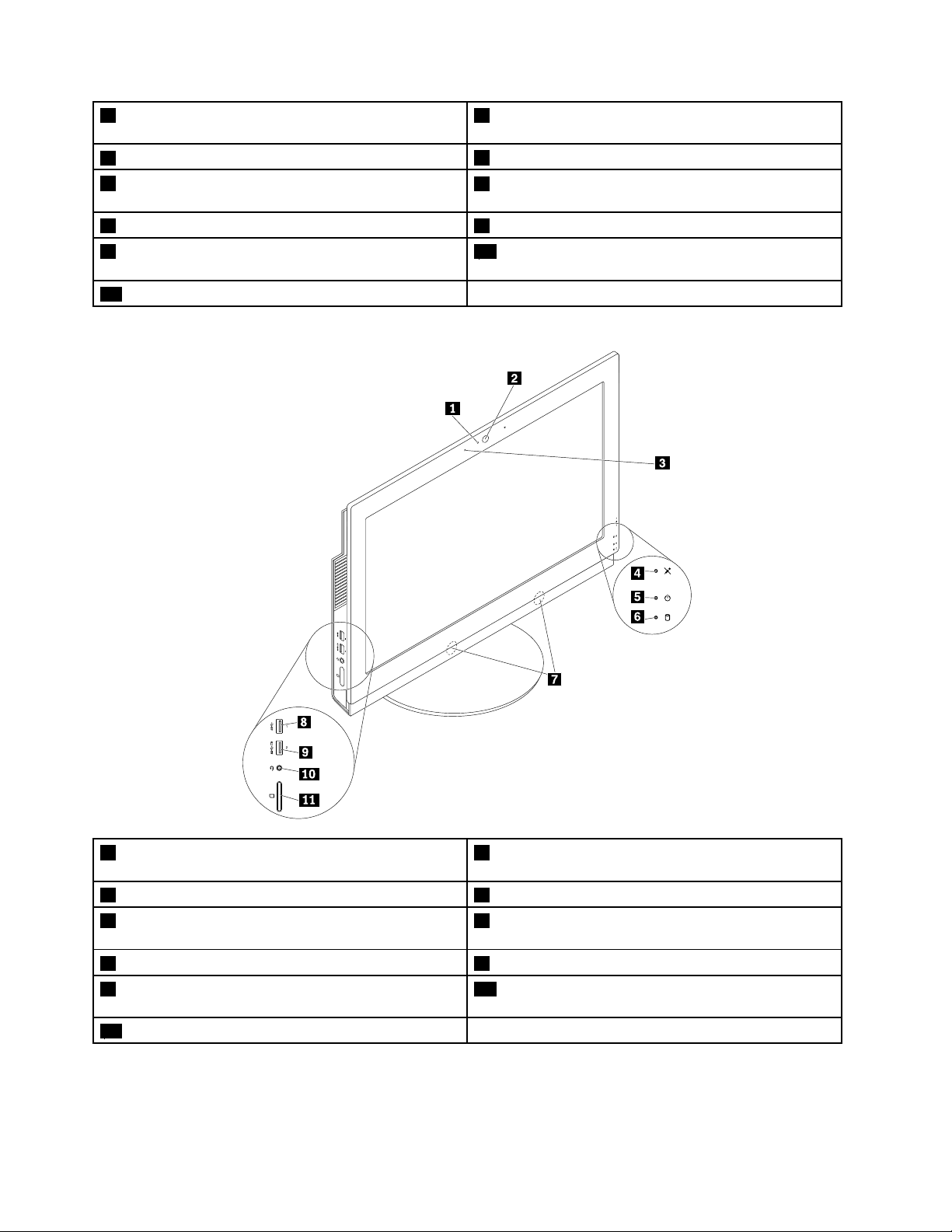
1Индикаторзаактивностнавграденатакамера(в
2Вграденакамера(нанякоимодели)
някоимодели)
3Вграденмикрофон(внякоимодели)
5Индикаторзазахранване
4Индикаторзазаглушаваненамикрофона
6Индикаторзаактивностнаустройствоза
съхранение
7Вътрешнивисокоговорители(2)8USB3.0съединител
9AlwaysOnUSB3.0съединител(забързозареждане)10Съединителзаслушалки(известенсъщоикато
комбиниранаудиокуплунг)
11Г нездозачетецнакарти(внякоимодели)
ЗаM800z
1Индикаторзаактивностнавграденатакамера(в
2Вграденакамера(нанякоимодели)
някоимодели)
3Вграденмикрофон(внякоимодели)
5Индикаторзазахранване
4Индикаторзазаглушаваненамикрофона
6Индикаторзаактивностнаустройствоза
съхранение
7Вътрешнивисокоговорители(2)8USB3.0съединител
9AlwaysOnUSB3.0съединител(забързозареждане)10Съединителзаслушалки(известенсъщоикато
комбиниранаудиокуплунг)
11Г нездозачетецнакарти(внякоимодели)
2ThinkCentreM700zиM800zРъководствозапотребителя
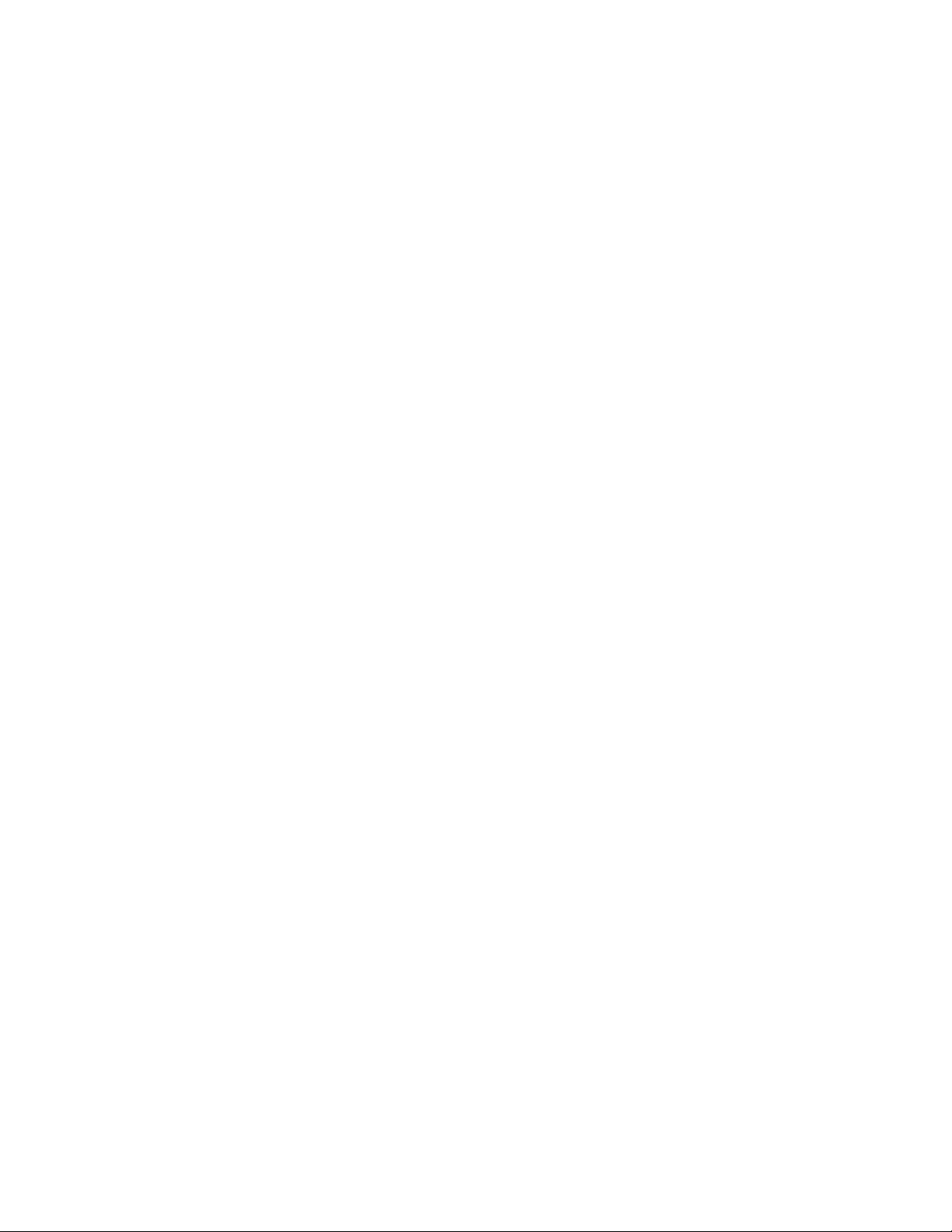
•AlwaysOnUSB3.0съединител(забързозареждане)
Използвасезасвързваненаустройство,коетоизискваUSB2.0илиUSB3.0връзка,като
напримерклавиатура,мишка,скенер,принтерилиперсоналенцифровпомощник(PDA).Когато
захранващиятадаптерзапроменливтокесвързан,можетедазареждатеавтоматичнооткритото
устройстводорикогатокомпютърътеврежимнахибернацияилиизключен.Акофункциятаза
AlwaysOnUSBсъединителнееразрешена,отворетепрограматаPowerManagerиразрешете
функцията.ЗадаотворитепрограматаPowerManager,вж.“Осъществяваненадостъпдо
програманакомпютъра”настраница16
.ЗадаразрешитеAlwaysOnUSBсъединителя,вж.
систематазапомощнапрограматаPowerManager.
•Г нездозачетецнакарти
Използвасезазадържаненаносителзасъхранениесформанакарта,такачечетецътнакарти
даможедапрочетеданнитенаносителязасъхранение.
•Съединителзаслушалки(известенсъщоикатокомбиниранаудиокуплунг)
Използвасезасвързваненаслушалкикъмкомпютъра.
•Индикаторзазаглушаваненамикрофона
Когатоиндикаторътзазаглушаваненамикрофонаевключен,микрофонитесазаглушени.
•Вграденакамера
Използвасезазаснеманенаснимкиилипровежданенавидеоразговори.
•Индикаторзаактивностнавграденатакамера
Когатоиндикаторътевключен,камератасеизползва.
•Вграденмикрофон
Използвасезазаписваненазвуциилиизползваненасофтуерзаразпознаваненареч,бездасе
използвамикрофон.
•Вътрешенвисокоговорител
Използвасезаслушаненазвуциоткомпютъра,бездасеизползватслушалки.
•Индикаторзазахранване
Когатоиндикаторътевключен,компютърътевключен.
•Индикаторзаактивностнаустройствозасъхранение
Когатоиндикаторътевключен,устройстватазасъхранениесеизползват.
•USB3.0съединител
Използвасезасвързваненаустройство,коетоизискваUSB2.0илиUSB3.0връзка,като
напримерклавиатура,мишка,скенер,принтерилиPDA.
Г лава1.Общпрегледнапродукта3
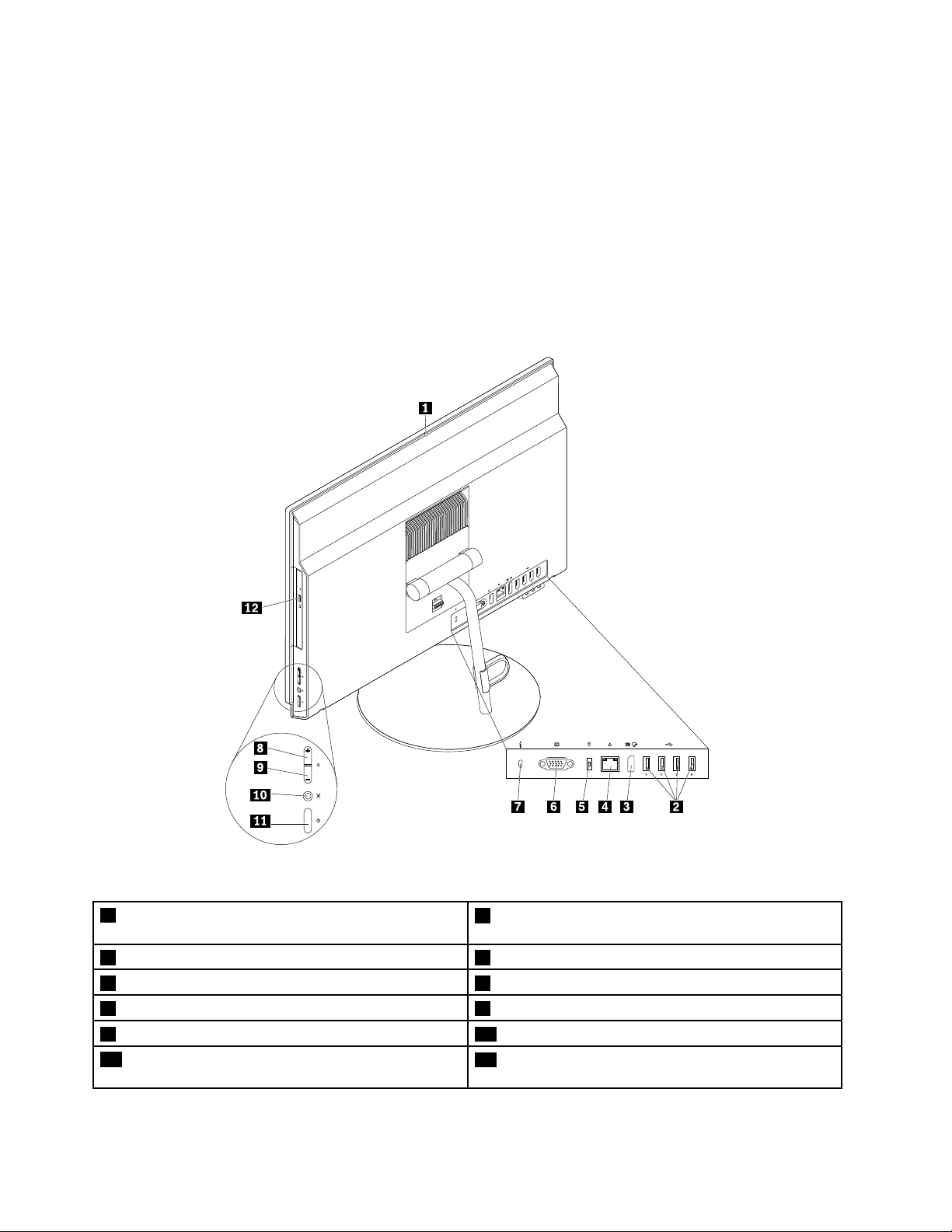
Изгледотзад
Забележка:Поставкатанакомпютъраеналичнасамозанякоимодели.
•Аковашияткомпютърседоставясъсстойказакомпютър,уверетесе,чеизползватекомпютърас
инсталиранатастойка.Акожелаетедаизползватекомпютърабезстойката,неизключвайте
компютъра,предидасесвържетесцентъразаподдръжканаклиентинаLenovoзадругорешение
заохлаждане.
•Аковашияткомпютърнеседоставясъсстойказакомпютър,непремахвайтефилмаMylarвърху
заднатачастнакомпютъра.Следпървоначалнатанастройкаможетедаизползватекомпютъра.
ЗаM700z
Фигура2.Изг ледотзад
1Плъзгачзауправлениенакапачетонавградената
камера(внякоимодели)
3ИзходящDisplayPort
5Съединителзазахранващкабел6Сериенсъединител(внякоимодели)
7Г нездозазащитнаключалка8Бутонзаувеличаваненаяркостта
9Управлениенанамаляванетонаяркостта10Бутонзазаглушаваненамикрофона
11Бутонназахранване
®
съединител4Ethernetсъединител
2USB2.0съединители(4)
12Бутонзаотваряне/затваряненаоптичното
устройство(някоимодели)
4ThinkCentreM700zиM800zРъководствозапотребителя
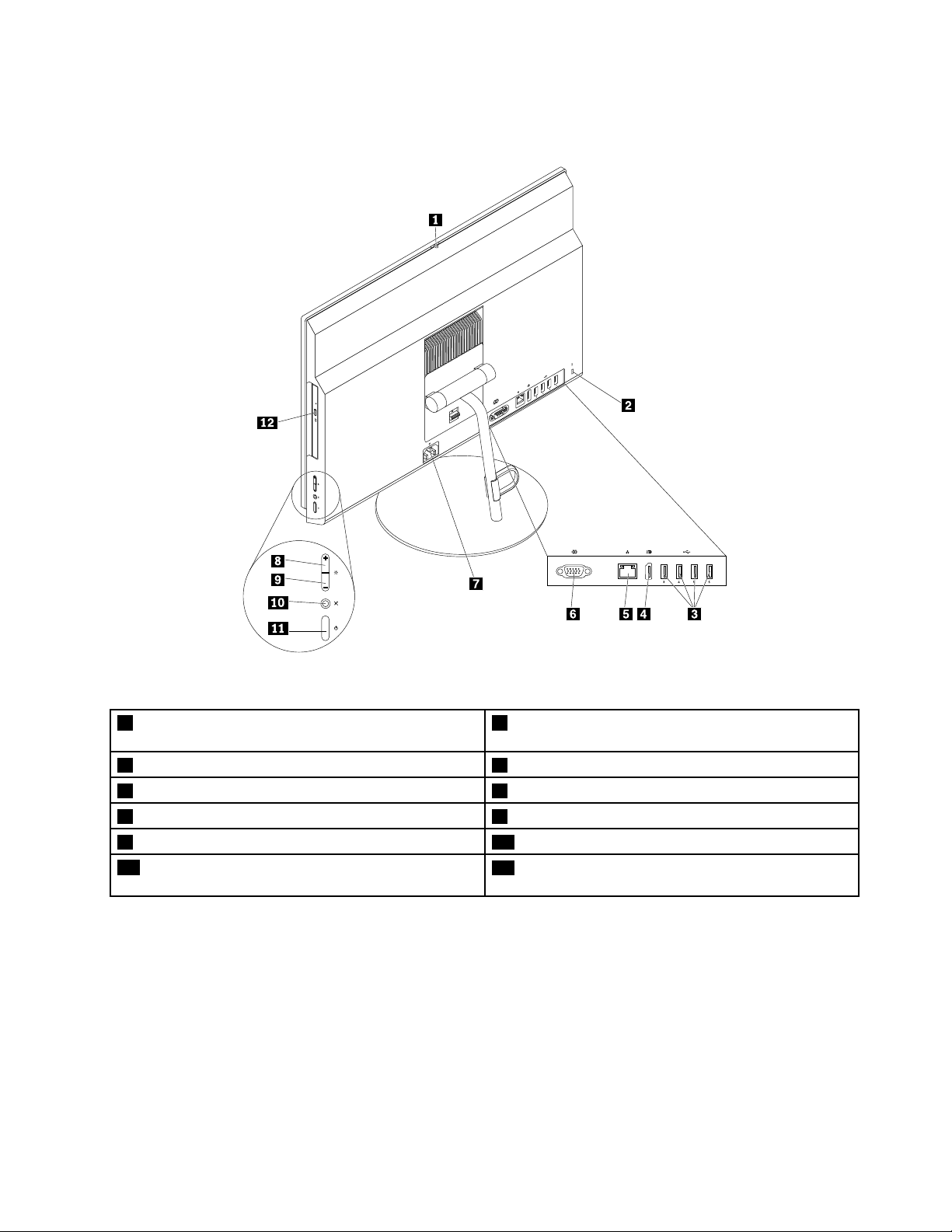
ЗаM800z
Фигура3.Изг ледотзад
1Плъзгачзауправлениенакапачетонавградената
2Г нездозазащитнаключалка
камера(внякоимодели)
3USB2.0съединители(4)
5Ethernetсъединител
7Съединителзазахранващкабел
9Управлениенанамаляванетонаяркостта10Бутонзазаглушаваненамикрофона
11Бутонназахранване
4ИзходящDisplayPort
6Сериенсъединител(внякоимодели)
8Бутонзаувеличаваненаяркостта
12Бутонзаотваряне/затваряненаоптичното
®
съединител
устройство(някоимодели)
•Управлениенанамаляванетонаяркостта
Използвасезанамаляваненаяркостта.
•Управлениенаувеличаванетонаяркостта
Използвасезаувеличаваненаяркостта.
•ИзходящDisplayPortсъединител
Използвасезасвързваненависокопроизводителенмонитор,мониторсдиректноуправлениеили
другиустройства,използващиDisplayPortсъединител.
Г лава1.Общпрегледнапродукта5
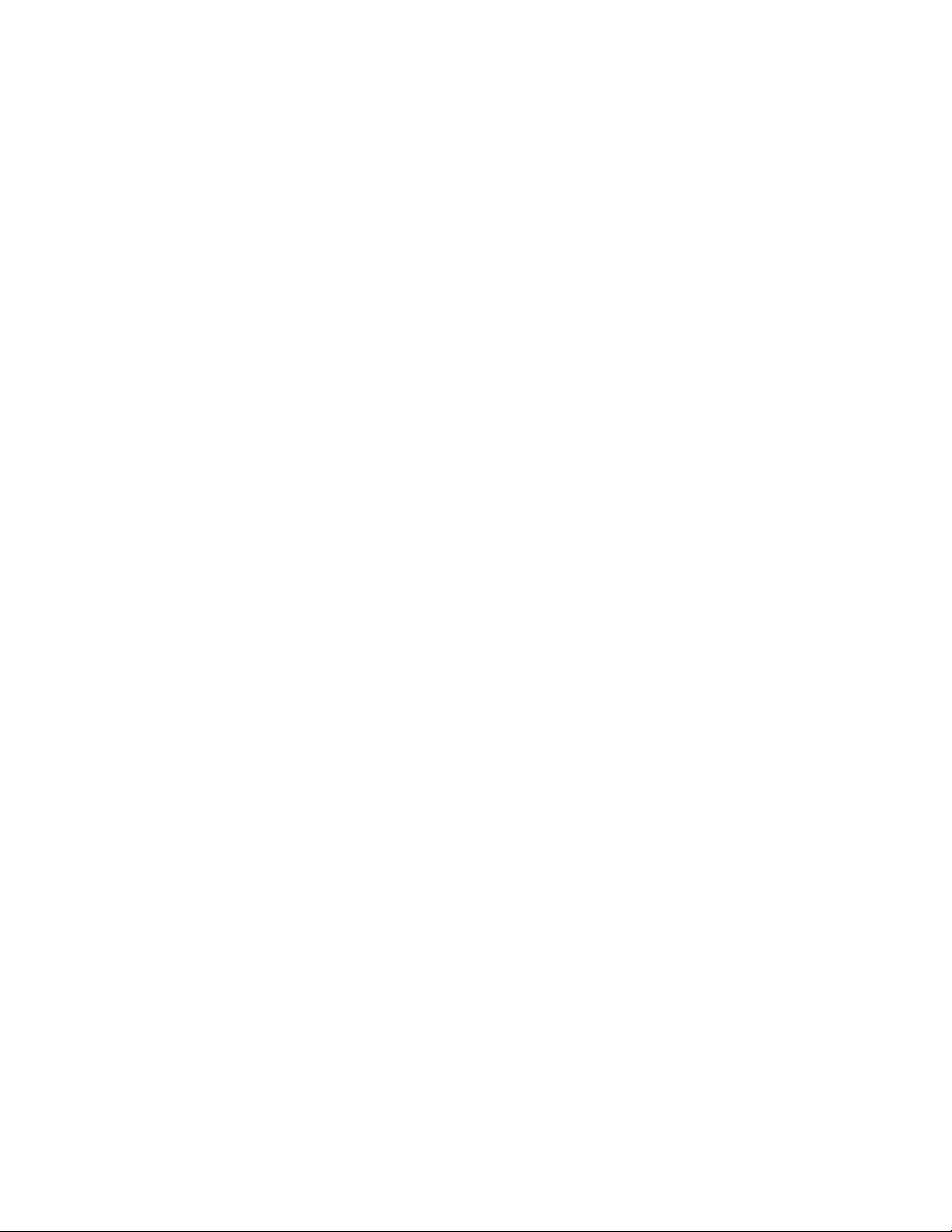
•Ethernetсъединител
ИзползвасезасвързваненаEthernetкабелзаLAN.
Забележка:ЗадаможекомпютърътвидаработиврамкитенаограничениятанаФедералната
комисиязакомуникации(FCC)заустройстваоткласБ,използвайтеEthernetкабелоткатегория5e
илипо-висока.
•Плъзгачзауправлениенакапачетонавграденатакамера
Използвасезаблокираненавграденатакамера.
•Бутонзазаглушаваненамикрофона
Използвасезазаглушаванеиливключваненазвуканамикрофоните.
•Бутонзаотваряне/затваряненаоптичнотоустройство
Използвасезаотваряненапоставкатанаоптичнотоустройствоотустройството.Следкато
поставитедисквпоставката,натиснетебутоназаотваряне/затваряне,задазатворитепоставката.
•Бутонзазахранване
Използвасезавключваненакомпютъра.Можесъщотакадаизползватебутоназазахранването,
задаизключитекомпютъра,самокогатонеможетедаизползватеникояотпроцедуритеза
изключваненаMicrosoft
®
Windows
®
заизключваненакомпютъра.
•Съединителзазахранващкабел
Използвасезасвързваненазахранващиякабелскомпютърасцелзахранване.
•Сериенсъединител
Използвасезасвързваненавъншенмодем,сериенпринтерилидругиустройства,използващи
9-пиновсериенсъединител.
•Г нездозазащитнаключалка
Заинформациявж.“ПоставяненакабелнаключалкаKensington”настраница39.
•USB2.0съединител
Използвасезасвързваненаустройство,коетоизискваUSB2.0връзка,катонапример
клавиатура,мишка,скенер,принтерилиперсоналенцифровпомощник(PDA).
6ThinkCentreM700zиM800zРъководствозапотребителя
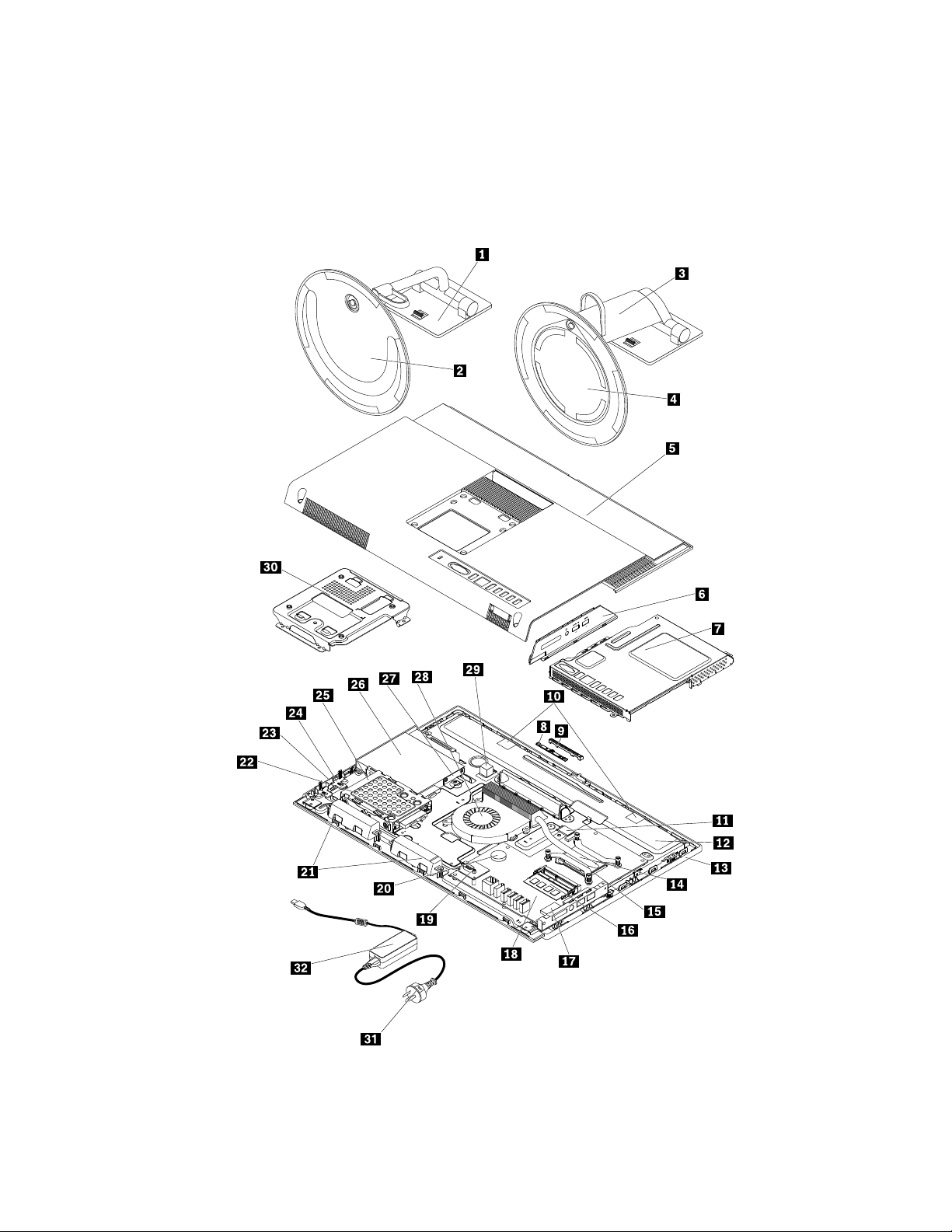
Компонентинакомпютъра
Забележка:Взависимостотмоделанакомпютъранякоиоткомпонентитепо-долуможеданеса
достъпни.
ЗаM700z
Фигура4.Компонентинакомпютъра
Г лава1.Общпрегледнапродукта7
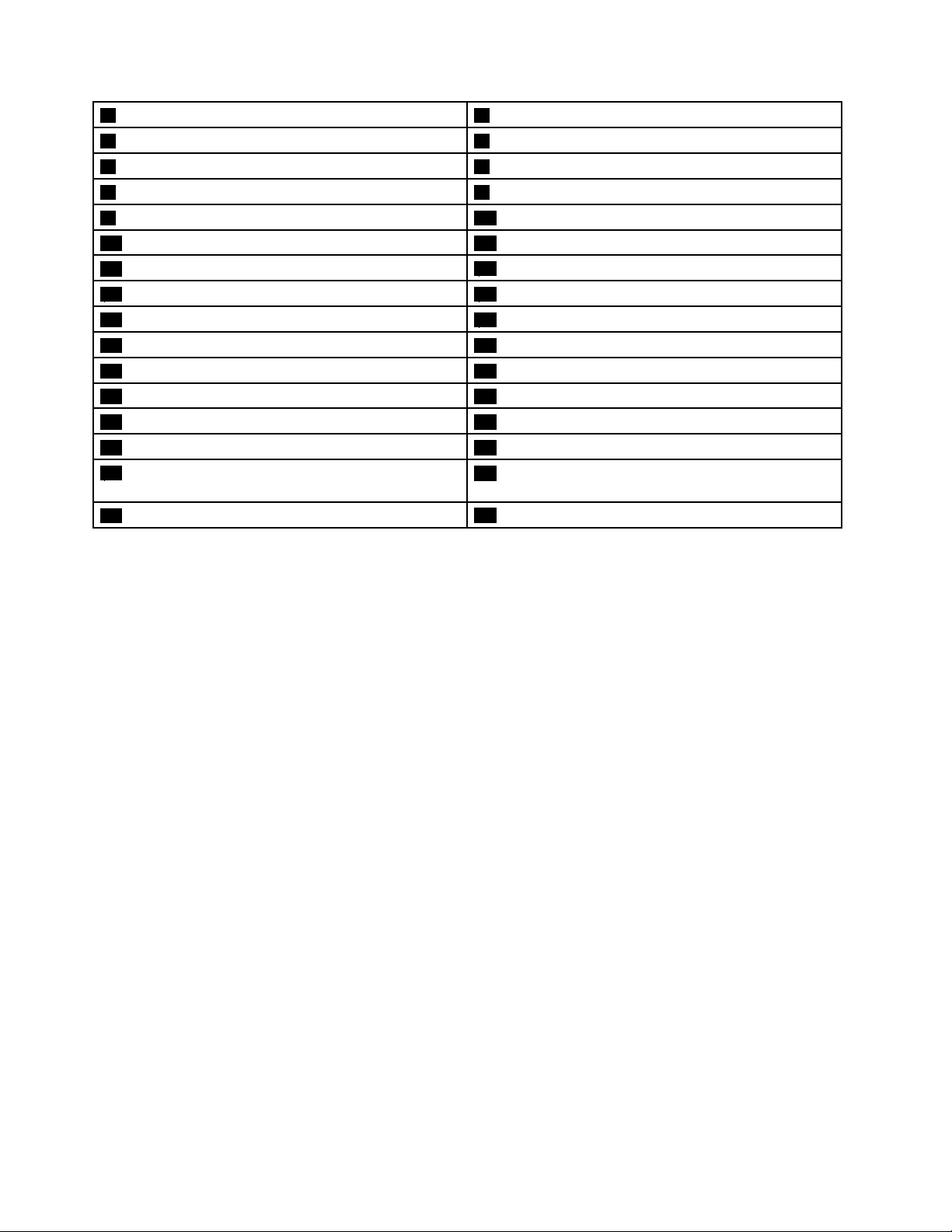
1Накланящасестойказамонитор2Основананакланящасестойказамонитор
3Пълнофункционалнастойказамонитор4Основанапълнофункционалнастойказамонитор
5Капакнакомпютъра
7Щитзадъннаплатка8Вграденакамера
9Скобазавграденакамера10Wi-Fiантени(2)
11Wi-Fiкарта12Шаси
13LCDпанел
15Микропроцесор16Модулпамет
17Четецнакарти
19Модулнасериенсъединител20Клетъчнабатериясразмернамонета
21Вътрешнивисокоговорители(2)22Устройствозасъхранение
23Платкасбутоназауправление24Държачнаплаткатасбутоназауправление
25Скобанаустройствотозасъхранение26Оптичноустройство
27Държачнаоптичноустройство28Системенвентилатор
29Превключвателзаналичиенакапак
6I/Oскоба
14Радиатор
18Системнаплатка
30СкобазамонтираненаVESA
®
(превключвателзанамеса)
31Захранващкабел
32Адаптерзапроменливток
8ThinkCentreM700zиM800zРъководствозапотребителя
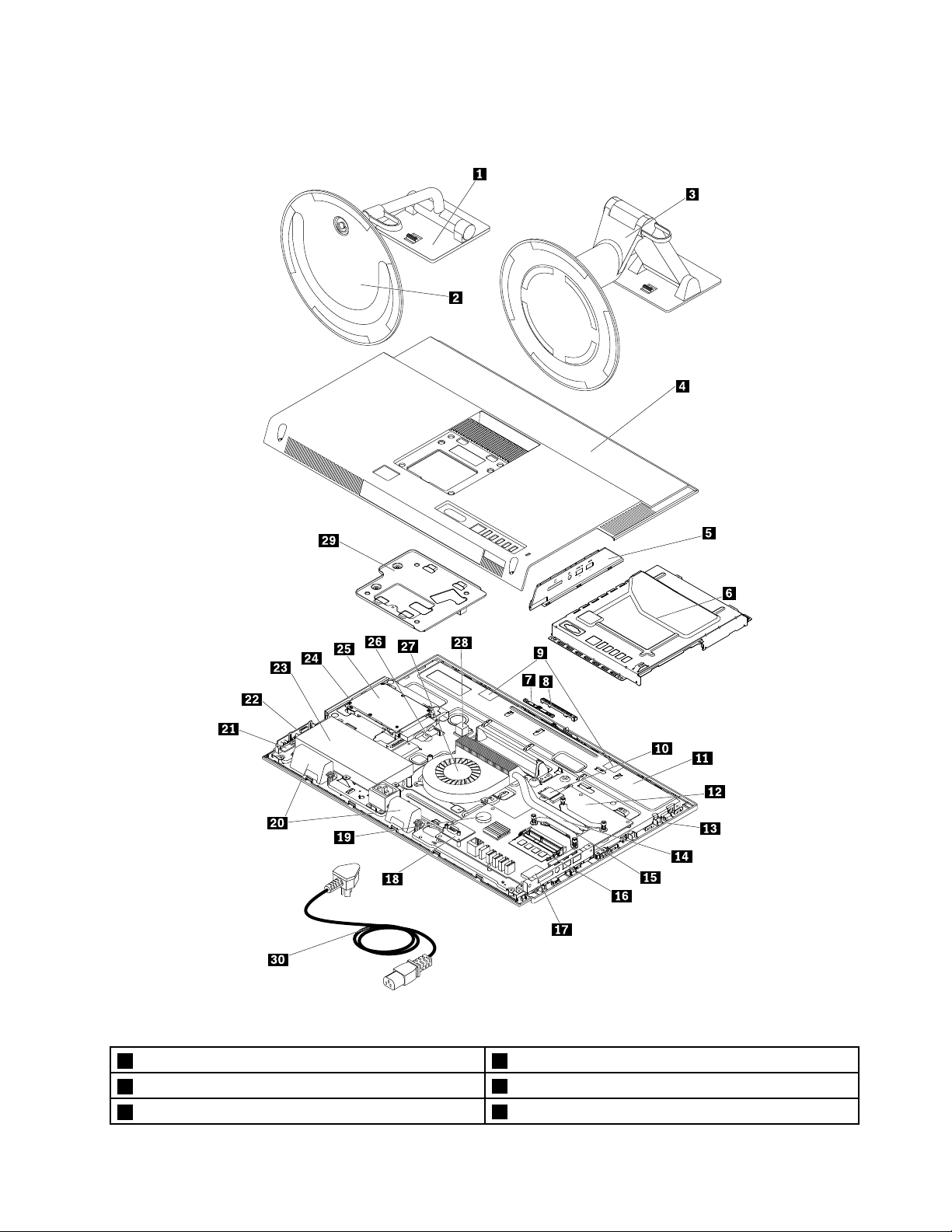
ЗаM800z
Фигура5.Компонентинакомпютъра
1Накланящасестойказамонитор2Основананакланящасестойказамонитор
3СтойкаUltraFlexII
5I/Oскоба
4Капакнакомпютъра
6Щитзадъннаплатка
Г лава1.Общпрегледнапродукта9
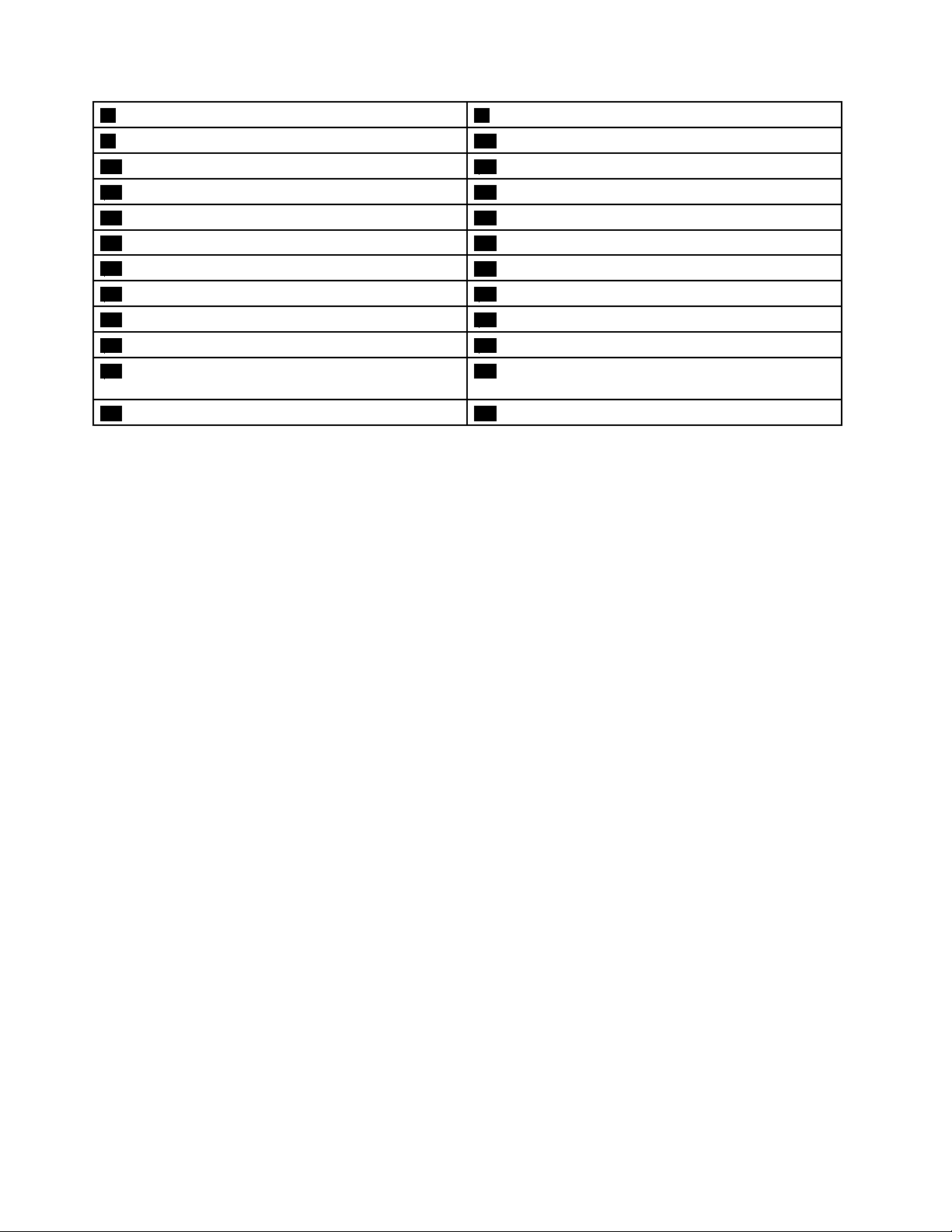
7Вграденакамера
9Wi-Fiантени(2)
11Шаси
13LCDпанел
15Микропроцесор16Модулпамет
17Четецнакарти18Модулнасериенсъединител
19Клетъчнабатериясразмернамонета
21Държачнаплаткатасбутоназауправление22Платкасбутоназауправление
23Модулназахранващияблок
25Устройствозасъхранение26Държачнаоптичноустройство
27Системенвентилатор
8Скобазавграденакамера
10Wi-Fiкарта
12Системнаплатка
14Радиатор
20Вътрешнивисокоговорители(2)
24Оптичноустройство
28Превключвателзаналичиенакапак
(превключвателзанамеса)
29СкобазамонтираненаVESA30Захранващкабел
10ThinkCentreM700zиM800zРъководствозапотребителя
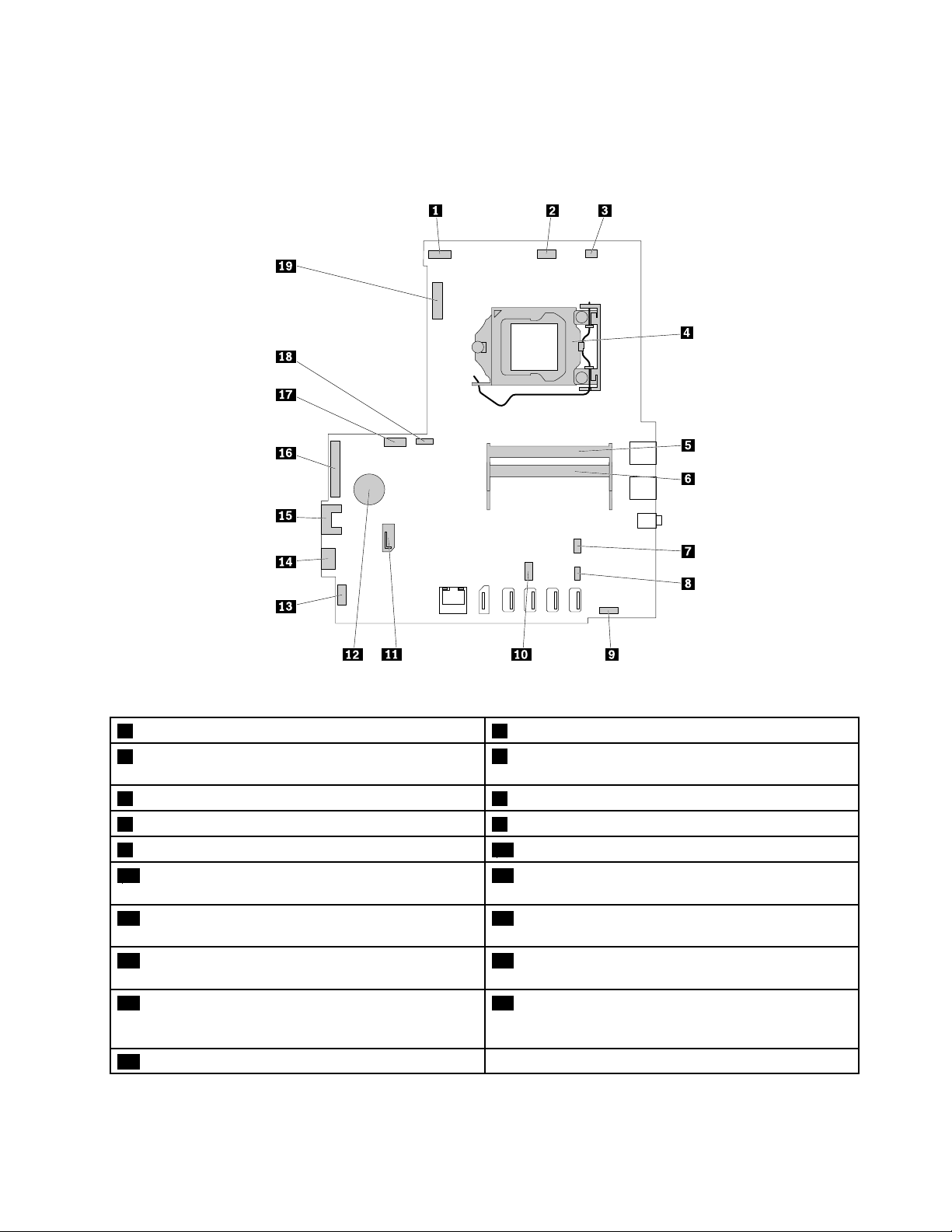
Частинадъннатаплатка
Забележка:Зачастите,коитосапоказанинафигуратапо-долу,нонесапредставенивтаблицата
по-долу,вж.“Изгледотпред”настраница1и“Изгледотзад”настраница4.
Фигура6.Частинадъннатаплатка
1СъединителзазахранваненаLCDпанел2Съединителзавграденакамера
3Съединителнапревключвателзаналичиенакапак
4Цокълзамикропроцесор
(съединителнапревключвателзанамеса)
5Гнездозапамет16Гнездозапамет2
7Съединителзасензорнаповърхност(заM800z)8Съединителзачетецзакарти
9Съединителзавътрешенвисокоговорител10Сериенсъединител
11SAT A3.0съединител(съединителзасигнална
12Клетъчнабатериясразмернамонета
оптичноустройство)
13Съединителнаплаткатасбутоназауправление14Съединителнамодулназахранващблок(за
M800z)
15SAT A2.0съединител(съединителзасигнална
16СъединителзасигналнаLCDпанел
устройствозасъхранение)
17SATAсъединителзазахранване(съединителза
18Съединителзасистеменвентилатор
захранваненаустройствозасъхранениеиоптично
устройство)
19Г нездозаM.2Wi-Fiкарта
Г лава1.Общпрегледнапродукта11
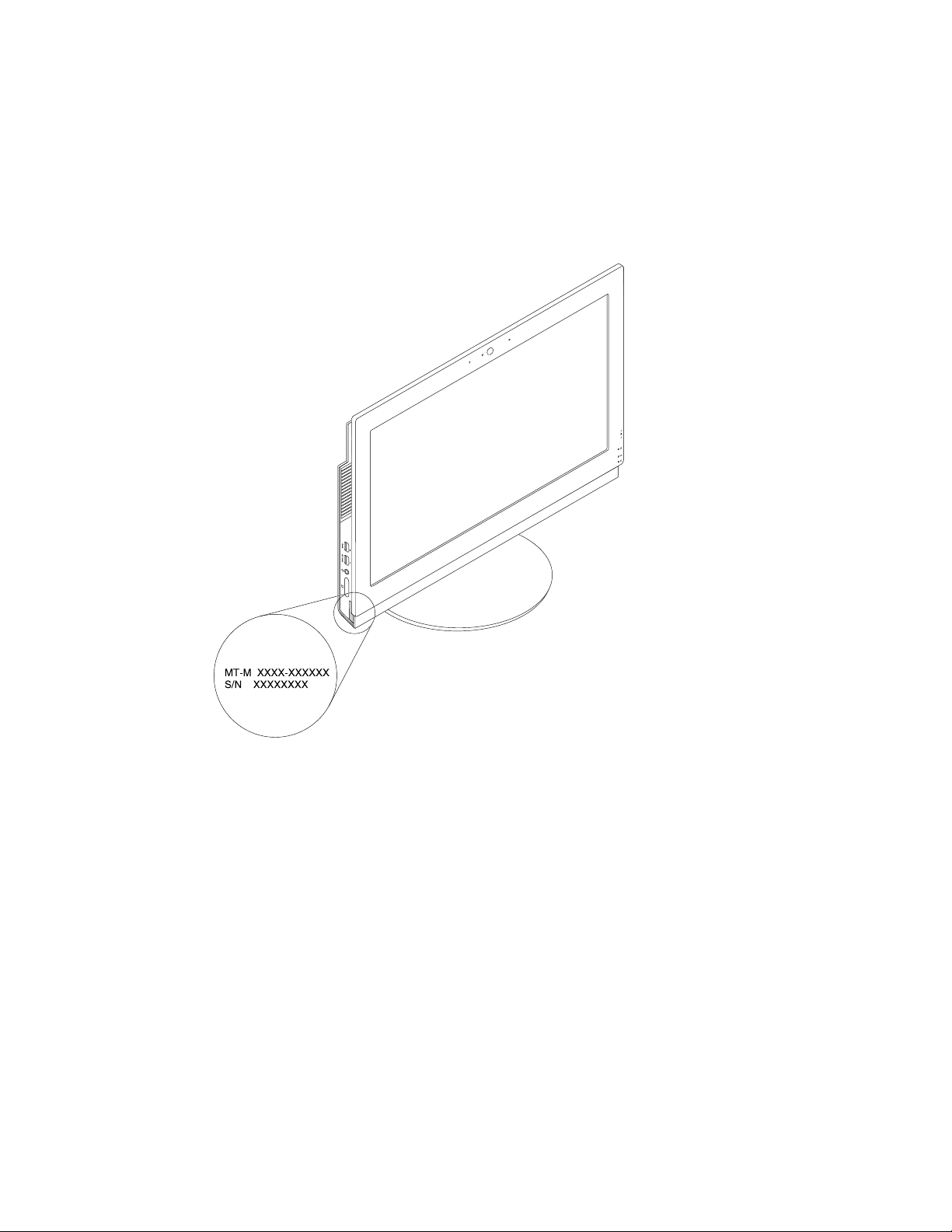
Етикетзатипаимоделанамашината
Етикетътзатипаимоделанамашинатаидентифициракомпютъра.КогатосесвържетесLenovo
запомощ,информациятазатипаимоделанамашинатапомаганатехницитедаидентифицират
компютъраидапредоставятпо-бързообслужване.
Етикетътзатипаимоделанамашинатаеприкрепенотстранинавашиякомпютър,кактоепоказано.
Фигура7.Етикетзатипаимоделанамашината(заM700z)
12ThinkCentreM700zиM800zРъководствозапотребителя
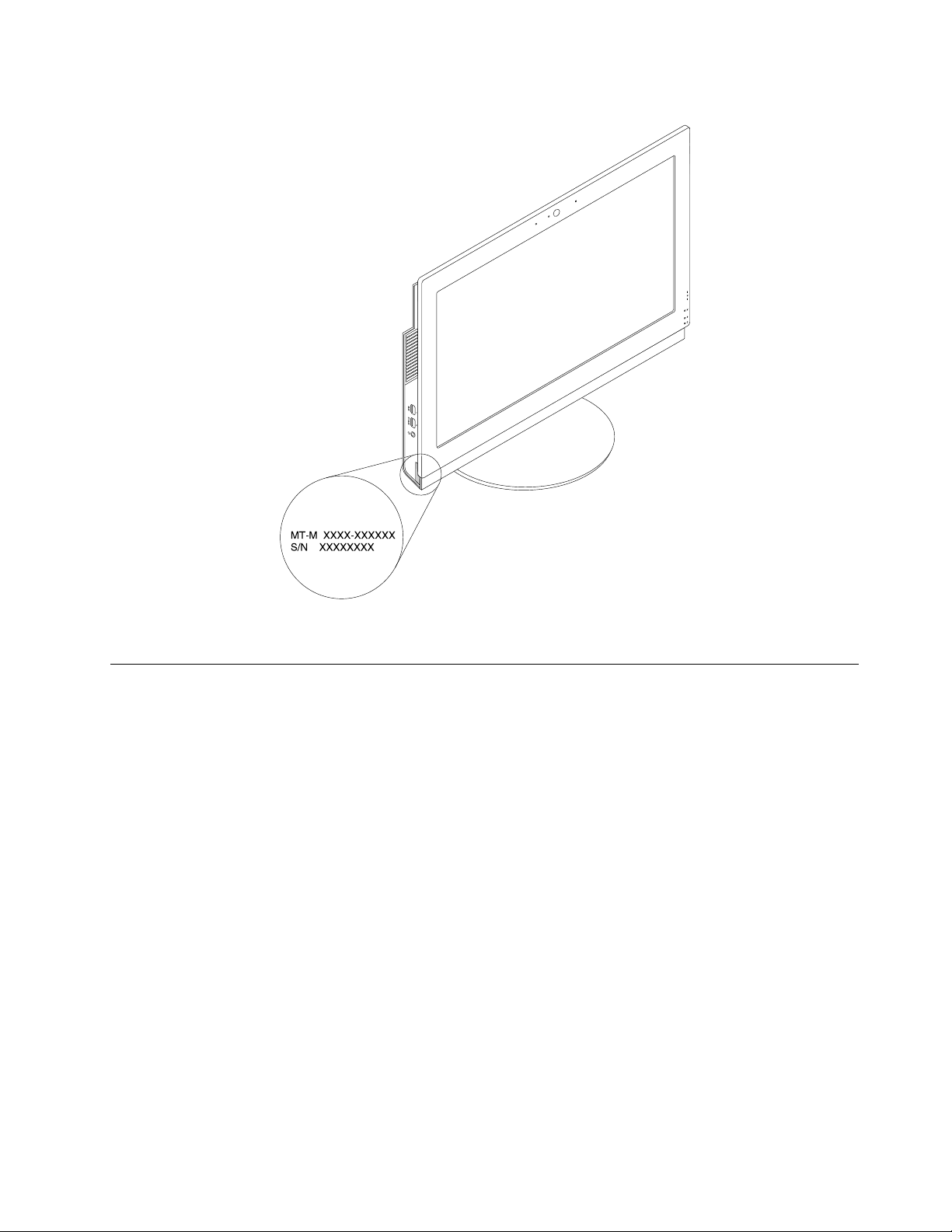
Фигура8.Етикетзатипаимоделанамашината(заM800z)
Характеристики
Характеристикитенакомпютъра,представенивтозираздел,сеприлагатзаразличнимодели.
Информациязакомпютъра
•Задапрегледатеосновнатаинформация(катонапримеринформациятазамикропроцесораи
паметта)закомпютъра,направетеследното:
1.Щракнетевърхубутона“Старт”,задаотворитеменюто“Старт”.
2.ВзависимостотвашатаверсиянаWindowsнаправетеедноотследните:
–ЗаWindows7:ЩракнетесдесенбутонвърхуКомпютър,следкоетощракнетевърху
Свойства.
–ЗаWindows10:ЩракнетевърхуНастройки➙Система➙За.
•Задапрегледатеподробнаинформациязаустройствата(катонапримероптичнотоустройствои
мрежовитекарти)накомпютъра,направетеследното:
1.ВзависимостотвашатаверсиянаWindowsнаправетеедноотследните:
–ЗаWindows7:Щракнетевърхубутона“Старт”,задаотворитеменюто“Старт”.Щракнетес
десенбутонвърхуКомпютър,следкоетощракнетевърхуСвойства.
–ЗаWindows10:Щракнетесдесенбутонвърхубутона“Старт”,задаотворитеконтекстното
меню“Старт”.
2.ЩракнетевърхуДиспечернаустройства.Въведетепаролатанаадминистраторили
потвърдете,акополучитеподкана.
Г лава1.Общпрегледнапродукта13
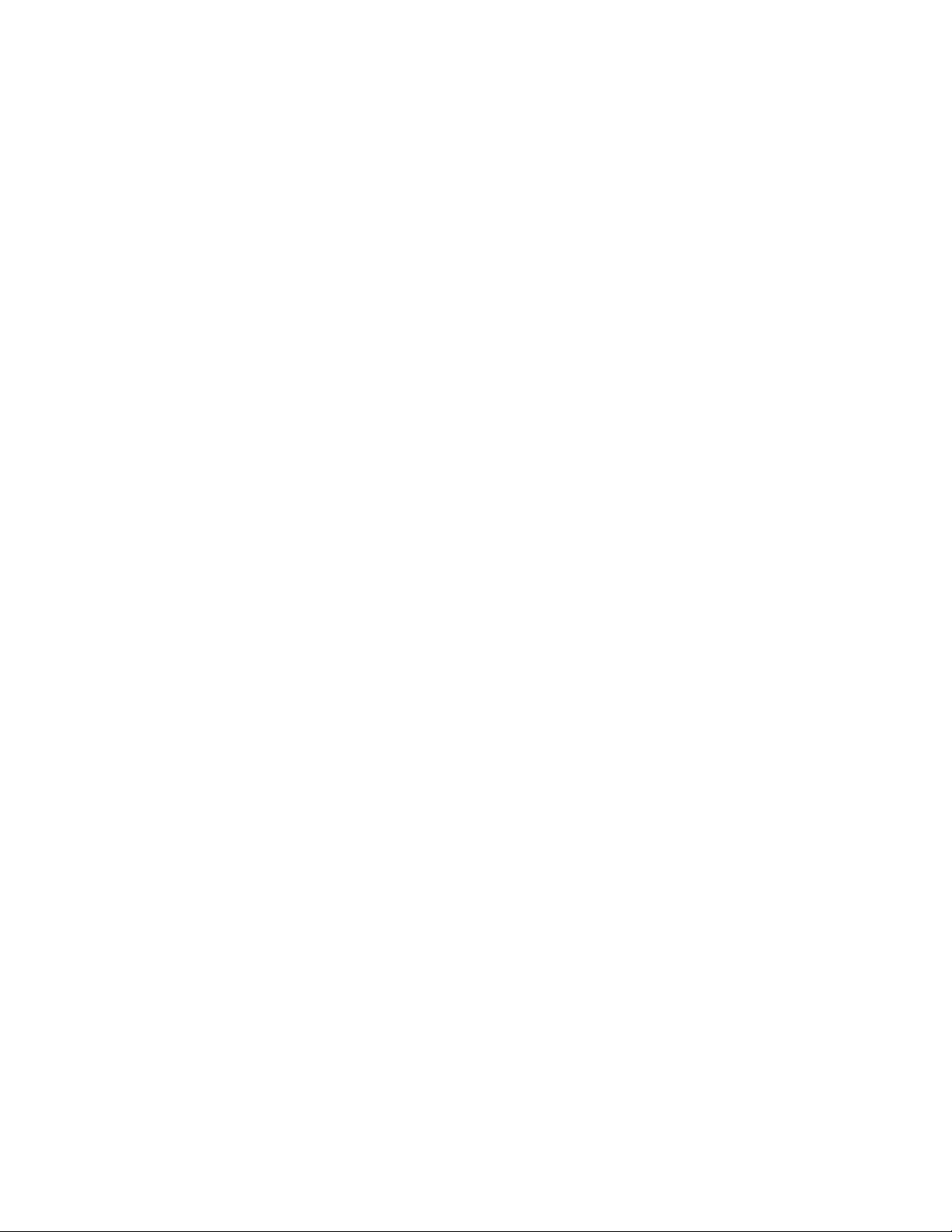
Предварителноинсталиранаоперационнасистема
ВашияткомпютъримапредварителноинсталиранаоперационнасистемаWindows7илиWindows
10.ВъзможноедопълнителниоперационнисистемидабъдатидентифицираниотLenovoкато
съвместимисвашиякомпютър.Задаопределитедалиеднаоперационнасистемаесертифицирана,
илитестваназасъвместимост,проверетеуебсайтанадоставчиканаоперационнатасистема.
Захранващблок
•ЗаM700z:120-ватовзахранващадаптерзапроменливток
•ЗаM800z:150-ватовсамонастройващсезахранващблок
Устройствазасъхранение
Вашияткомпютърподдържадоедноустройствозасъхранение(твърдидискове,хибриднитвърди
дисковеилиSSDустройства).
Задапрегледатемястотонаустройстватазасъхранение,направетеследното:
1.ВзависимостотвашатаверсиянаWindowsнаправетеедноотследните:
•ЗаWindows7:Щракнетевърхубутона“Старт”,задаотворитеменюто“Старт”.Щракнетес
десенбутонвърхуКомпютър,следкоетощракнетевърхуУправление.
•ЗаWindows10:Щракнетесдесенбутонвърхубутона“Старт”,задаотворитеконтекстното
меню“Старт”.
2.ЩракнетевърхуУправлениенадискове.
Характеристикинавидеокартата
ВграденатаграфичнакартаподдържаизходящиясъединителDisplayPortнакомпютъра.
Характеристикиназвуковатакарта
Вграденатазвуковакартаподдържаследнитеаудиосъединителииустройстванакомпютъра:
•Съединителзаслушалки
•Вграденмикрофон(наличенвнякоимодели)
•Вътрешнивисокоговорители(наличнивнякоимодели)
Input/Output(I/O)характеристики
•Г нездозачетецнакарти(наличнопринякоимодели)
•ИзходящDisplayPortсъединител
•Ethernetсъединител
•Съединителзаслушалки
•Сериенсъединител(наличенвнякоимодели)
•USBсъединител
Разширяване
•Четецнакарти(наличенвнякоимодели)
•Г нездозапамет
•Оптичноустройство(наличнопринякоимодели)
•Г нездозаустройствазасъхранение
14ThinkCentreM700zиM800zРъководствозапотребителя
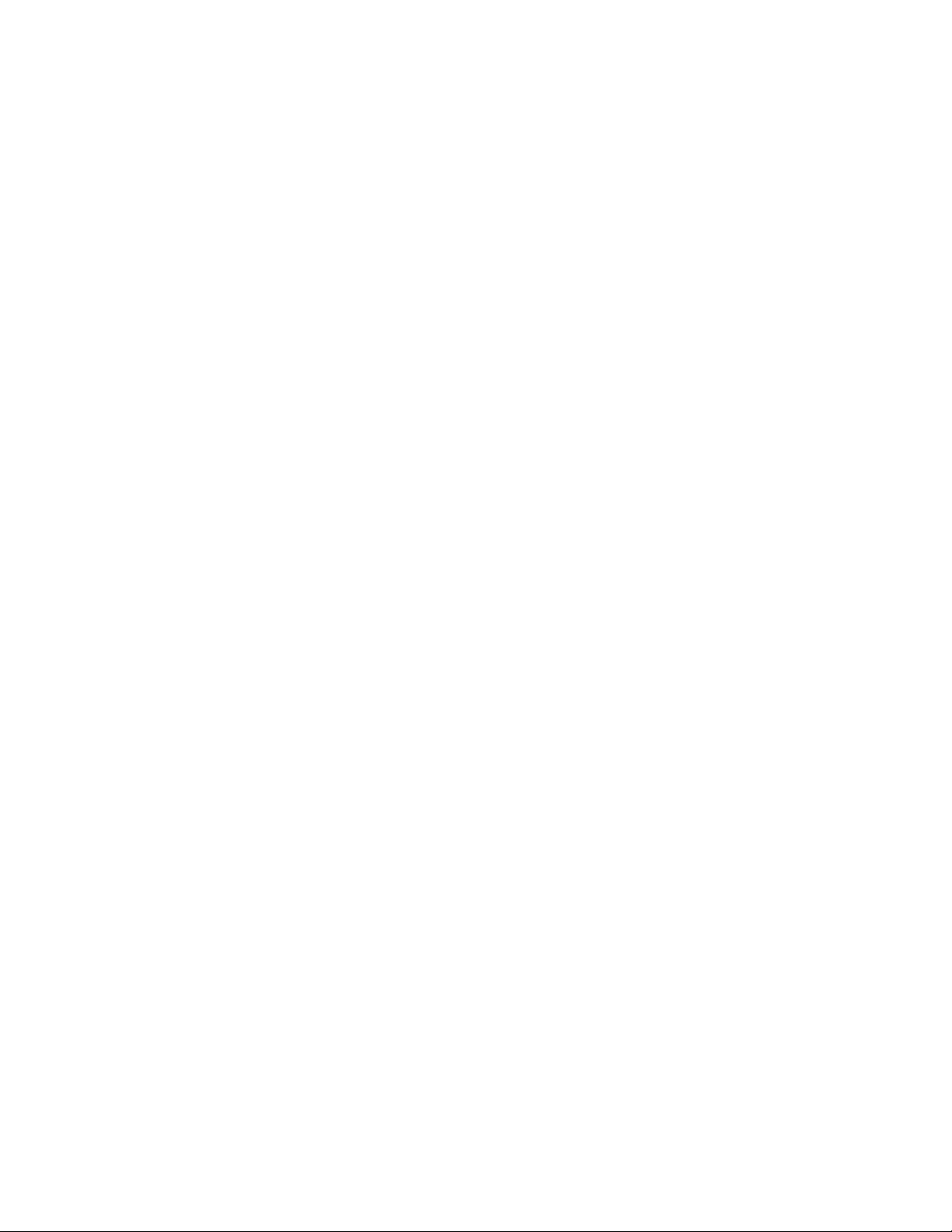
Мрежовифункции
•EthernetLAN
ВграденатакартазамрежовинтерфейсподдържаEthernetсъединителянакомпютъра.
•БезжичнаLAN(наличнопринякоимодели)
•Bluetooth(наличеннанякоимодели)
Защитнихарактеристики
Заповечеинформациявж.Г лава4“Защита”настраница39.
Характеристикизасистемноуправление
•Способностзасъхраняваненарезултатиоттестнахардуерзаpower-onself-test(POST)
•DesktopManagementInterface(DMI)
DesktopManagementInterfaceосигуряваобщпътзадостъпнапотребителитедоинформация
завсичкиаспектинададенкомпютър.Информациятавключватипнапроцесора,датана
инсталиране,свързанипринтериидругипериферниустройства,източнициназахранване,
хронологиянаподдръжкаидруги.
•РежимзасъответствиесErPLPS
Режимътзасъответствиесдирективатазаекологичендизайннаенергопотребяващите
продукти(ErP)засъстояниенанай-нискаконсумациянаенергия(LPS)намаляваконсумацията
наелектроенергия,когатокомпютърътеврежимназаспиванеилиеизключен.Заповече
информациявж.“АктивиранеидеактивираненарежимазасъответствиесErPLPS”настраница
.
46
•IntelligentCoolingEngine(ICE)
IntelligentCoolingEngineерешениезауправлениенатемпературатанасистемата,коетопозволява
накомпютърадаработиспо-добратермичнаиакустичнапроизводителност.ФункциятаICEсъщо
такаследитермичнатапроизводителностнакомпютърасцелидентифицираненапроблемис
температурата.Заповечеинформациявж.“ПромянанаICEPerformanceMode”настраница46
•PrebootExecutionEnvironment(PXE)
PrebootExecutionEnvironmentпозволяванакомпютритедастартиратчрезмрежовинтерфейс,
независимотустройстватазасъхранениенаданни(катонапримертвърдидискове)или
инсталиранитеоперационнисистеми.
•SystemManagement(SM)BasicInput/OutputSystem(BIOS)иSMсофтуер
SMBIOSспецификациятаопределяструктуринаданнитеиметодинадостъп,коитомогатдабъдат
използванизачетененаданнизауправлението,съхраненивBIOSнакомпютъра.
•WakeonLAN
WakeonLANеEthernetмрежовстандартзакомпютри,койтопозволяванакомпютърадасе
включваилисъбуждаотмрежовосъобщение.Съобщениетообикновеносеизпращаотпрограма,
коятосеизпълняванадругкомпютървсъщаталокалнамрежа(LAN).
•WakeonRing
WakeonRing,понякоганаричанаWakeonModem,еспецификация,коятопозволявана
поддържанитекомпютрииустройствадавъзобновяватработатасиотрежимназаспиванеили
хибернация.
•WindowsManagementInstrumentation(WMI)
ИнструментитенаWindowsзауправлениепредставляватнаборотразширениязаWindowsDriver
Model.Тепредоставятинтерфейснаоперационнатасистема,чрезкойтоуправляванитечрез
инструментитекомпонентипредоставятинформацияиизвестяване.
.
Г лава1.Общпрегледнапродукта15
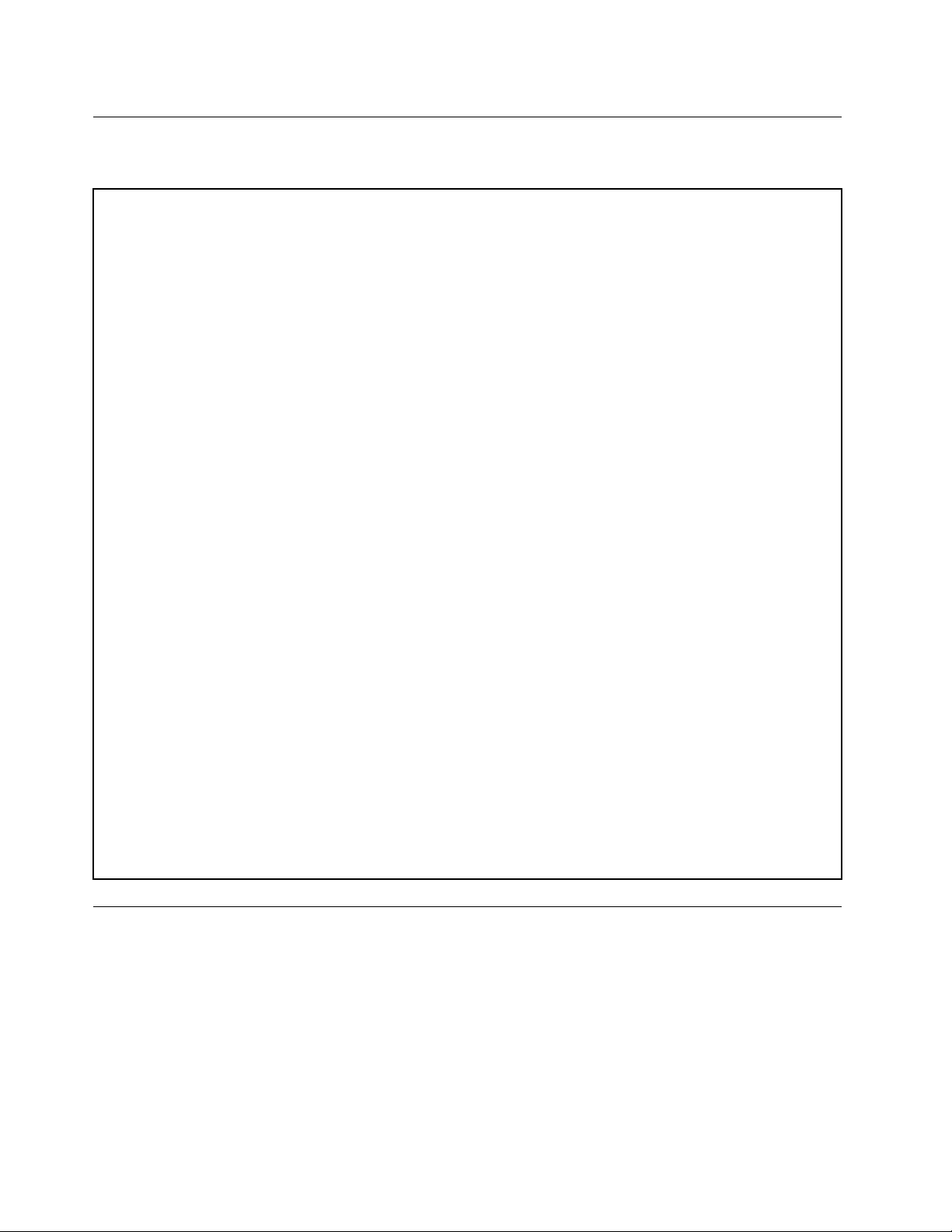
Спецификации
Тозиразделизброявафизическитеспецификациизавашиякомпютър.
Размери
•ЗаM700z:
Ширина:502,8мм(19,7инча)
Височина:343,6мм(13,5инча)
Дълбочина:38мм(1,5инча)
•ЗаM800z
Ширина:535мм(21,1инча)
Височина:363мм(14,3инча)
Дълбочина:45мм(1,8инча)
Тегло
•ЗаM700z
Максималнаконфигурацияпридоставка:6,43кг(14,2паунда)
•ЗаM800z
Максималнаконфигурацияпридоставка:8,98кг(19,8паунда)
Среда
•Т емпературанавъздуха:
Работна:От10°C(50°F)до35°C(95°F)
Съхранениеворигиналнатаопаковка:От-40°C(-40°F)до60°C(140°F)
Съхранениеизвънопаковката:От-10°C(14°F)до60°C(140°F)
•Влажност:
Работна:От20%до80%(безконденз)
Съхранение:От20%до90%(безконденз)
•Височина:
Работна:От-15,2м(-50фута)до3048м(10000фута)
Съхранение:От-15,2м(-50фута)до10668м(35000фута)
Подаваненаелектричество
Входенволтаж:От100до240Vпроменливток
Входначестота:50/60Hz
Програми
Тозиразделпредоставяинформациязапрограмитенакомпютъра.
Осъществяваненадостъпдопрограманакомпютъра
Задаосъществитедостъпдопрограманакомпютъра,направетеедноотследнитенеща:
•ОттърсенетовWindows:
1.ВзависимостотвашатаверсиянаWindowsнаправетеедноотследните:
16ThinkCentreM700zиM800zРъководствозапотребителя
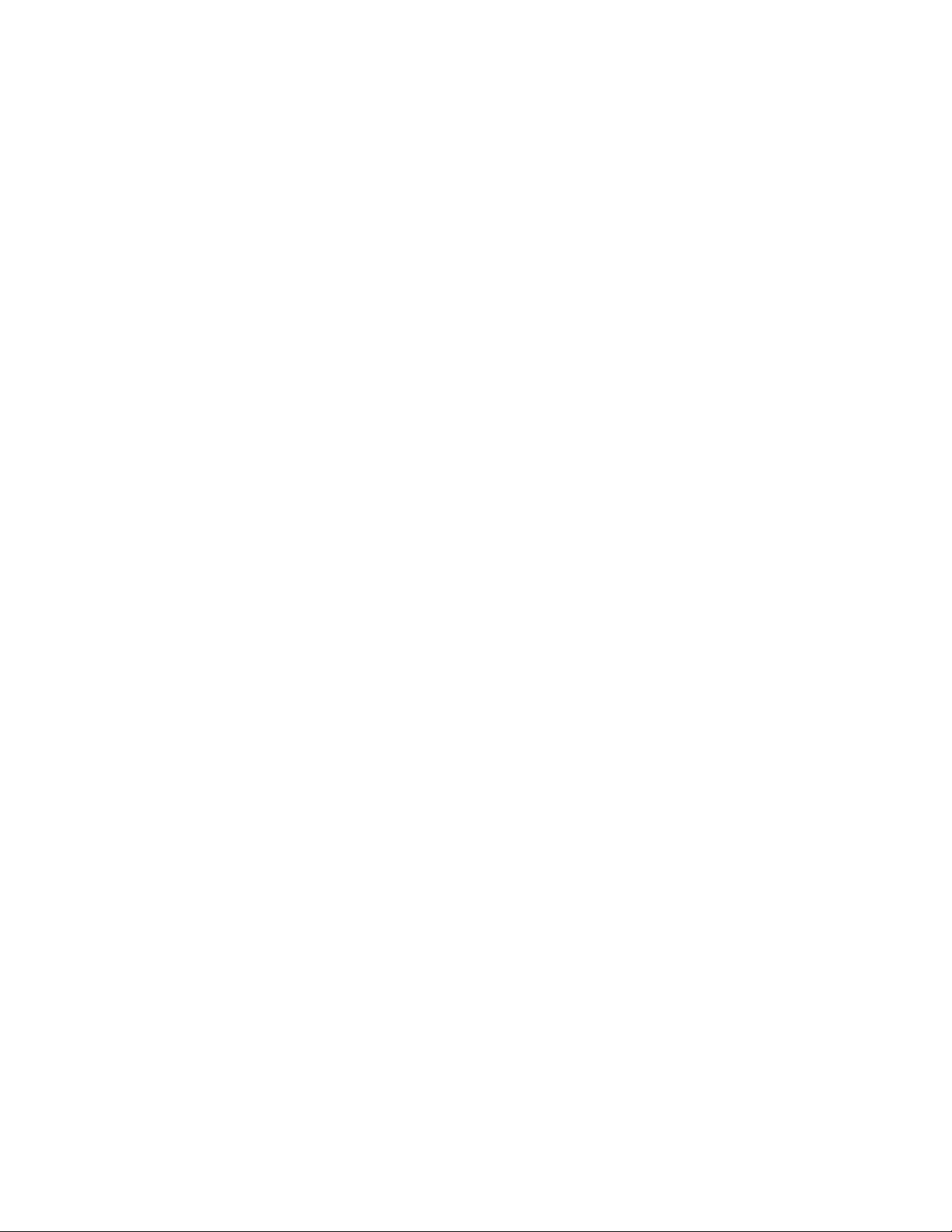
–ЗаWindows7:Щракнетевърхубутона“Старт”,задаотворитеменюто“Старт”,следкоето
въведетеиметонапрограматавполетозатърсене.
–ЗаWindows10:Въведетеиметонапрограматавполетозатърсенедобутона“Старт”.
2.Врезултатитеоттърсенетощракнетевърхуиметонажеланатапрограма,задастартирате
програмата.
•Отменюто“Старт”иликонтролнияпанел:
1.Щракнетевърхубутона“Старт”,задаотворитеменюто“Старт”.
2.ВзависимостотвашатаверсиянаWindowsнаправетеедноотследните:
–ЗаWindows7:ЩракнетевърхуВсичкипрограми,задапокажетесписъканапрограмите.
Отсписъкаилипапкавсписъкащракнетевърхуиметонажеланатапрограма,зада
стартиратепрограмата.
–ЗаWindows10:Отсписъканапрограмитеилипапкавсписъкащракнетевърхуиметона
желанатапрограма,задастартиратепрограмата.
3.Акоиметонапрограматанесепокажевменюто“Старт”,направетенякоеотследните:
–ЗаWindows7:ЩракнетевърхуКонтроленпанелвменюто“Старт”.
–ЗаWindows10:Щракнетесдесенбутонвърхубутона“Старт”,задаотворитеконтекстното
меню“Старт”,следкоетощракнетевърхуКонтроленпанел.
4.Прегледайтеконтролнияпанелспомощтанаголемиилималкиикони,следкоетощракнете
върхуиметонажеланатапрограма,задастартиратепрограмата.
Инсталираненапрограма,коятоеготовазаинсталиране
Забележка:ЗаWindows7,взависимостотмоделанакомпютъра,някоипрограминаLenovoможе
дасаготовизаинсталиране,такачещесеналожидагиинсталиратеръчно.Следтоваможеда
осъществяватедостъпдотезипрограмиидагиизползвате.
Задаинсталиратепрограма,коятоеготовазаинсталиране,направетеследното:
1.ОтворетепрограматаLenovoThinkVantage
накомпютъра”настраница16.
2.Прегледайтеиконитенапрограмиспомощтанаплочките.
3.Следвайтеинструкциитеподсивитеикони,заданамеритеиконатанажеланатапрограма.След
товащракнетедвукратновърхуиконата,задаинсталиратепрограмата.
®
Tools.Вж.“Осъществяваненадостъпдопрограма
ВъведениевпрограмитенаLenovo
ТозиразделосигуряваинформациязаосновнитепрограминаLenovo,наличнивоперационната
система.
Забележка:Взависимостотмоделанакомпютъранякоиотпрограмитепо-долуможеданеса
достъпни.
•СамозаWindows7:
–CreateRecoveryMedia
ПрограматаCreateRecoveryMediaвипозволявадавъзстановяватесамоустройствоCили
цялотоустройствозасъхранениедофабричнитенастройкипоподразбиране.
Г лава1.Общпрегледнапродукта17
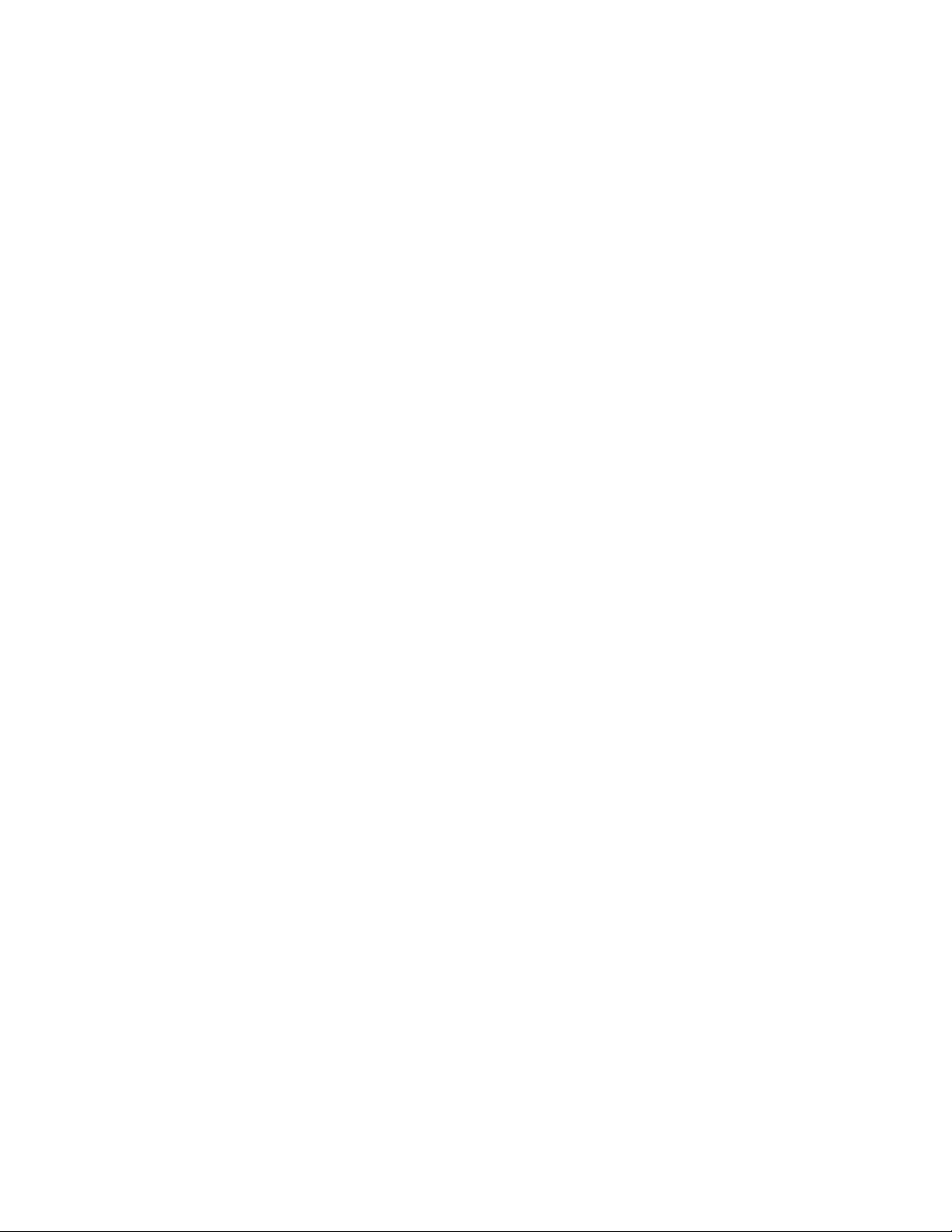
–FingerprintManagerProилиThinkVantageFingerprintSoftware
ПрограматаFingerprintManagerProилиThinkVantageFingerprintSoftwareпозволявада
използватечетецнапръстовиотпечатъци.Вградениятчетецнапръстовиотпечатъци,наличен
нанякоиклавиатури,позволявадарегистриратепръстовиясиотпечатъкидагоасоциирате
свашитепаролапривключване,паролазатвърддискипаролазаWindows.Врезултат,
разпознаванеточрезпръстовотпечатъкможедаподменипаролитеидапозволипрости
сигурендостъпнапотребителя.
–LenovoBluetoothLock
ПрограматаLenovoBluetoothLockпозволявадаизползватеBluetoothустройство(катонапример
смартфон)катоустройствозаавтоматичнозаключванеилиотключваненакомпютъравъз
основанаблизостта.Катозасичаразстояниетомеждукомпютъраипредварителнозададеното
Bluetoothустройство,коетоносите,програматаLenovoBluetoothLockавтоматичнозаключва
компютъра,когатосеотдалечите,игоотключва,когатосеприближите.Т оваелесенначинда
защититекомпютърасисрещунеоторизирандостъп,вслучайчезабравитедагозаключите.
–LenovoPowerENGAGE
ПрограматаLenovoPowerENGAGEпозволявадарегистриратекомпютърасивLenovo.
–PasswordManager
ПрограматаPasswordManagerавтоматичноприхващаипопълваинформациязаразпознаване
запрограминаWindowsиуебсайтове.
–PowerManager
ПрограматаPowerManagerпредоставяудобно,гъвкавоицялостноуправлениеназахранването
завашиякомпютър.Снейнапомощможетедаконфигуриратенастройкитезазахранванена
компютъра,задапостигнетенай-доброторавновесиемеждупроизводителностиспестяване
наенергия.
–RescueandRecovery
®
ПрограматаRescueandRecoveryерешениезаспасяванеивъзстановяванеснатисканена
единбутон:Тявключванаборотсредствазасамовъзстановяване,коитовипомагатда
диагностициратепроблемискомпютъра,даполучитепомощидавъзстановитекомпютъраслед
системенсривдориаконеможетедастартиратеоперационнатасистемаWindows.
–SystemUpdate
ПрограматаSystemUpdateосигуряванепрекъснатдостъпдосистемнитеактуализации
закомпютъра,катонапримерактуализациитезадрайверинаустройства,софтуерните
актуализациииактуализациитезаBIOS.ПрограматасъбираинформацияотLenovoHelpCenter
относноновиактуализациизакомпютъра,следкоеторазпределяипоказваактуализациитеза
изтеглянеиинсталиране.Виерешаватекоиобновлениядаизтеглитеиинсталирате.
•СамозаWindows10:
–LenovoCompanion
Най-добритефункцииивъзможностинавашиякомпютъртрябвадабъдатлеснизадостъпи
разбиране.БлагодарениенаLenovoCompanionтесатакива.ИзползвайтеLenovoCompanion,
заданаправитеследното:
–Оптимизирайтепроизводителносттанакомпютъра,следетесъстояниетонакомпютъра
иуправлявайтеактуализациите.
–Осъществявайтедостъпдоръководствотозапотребителя,проверявайтегаранционното
състояниеипреглеждайтеперсонализиранитеаксесоаризавашиякомпютър.
–Чететестатиисуказания,разглеждайтефорумитенаLenovoибъдетевинагиинформирани
относноновоститепритехнологиитечрезстатиииблоговеотнадеждниизточници.
LenovoCompanionепълнасизключителносъдържаниеотLenovo,задавипомогнеданаучите
повечезатовакаквоможедаправитесвашиякомпютър.
18ThinkCentreM700zиM800zРъководствозапотребителя
